Pioneer DVR-540HX-S User manual [de]
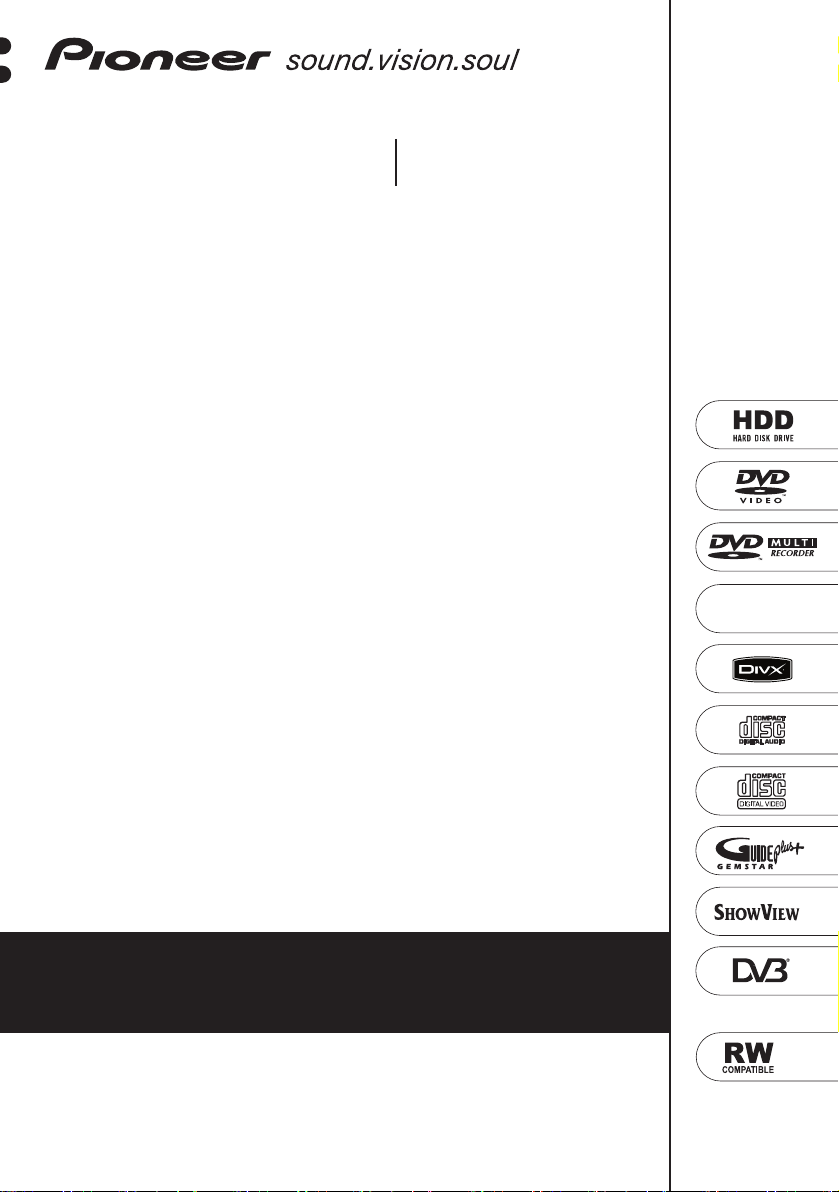
DVR-540HX-S
DVD-Recorder
Bitte nutzen Sie die Möglichkeit zur Registrierung Ihres Produktes unter
www.pioneer.de (oder www.pioneer-eur.com)
Bedienungsanleitung
™
™
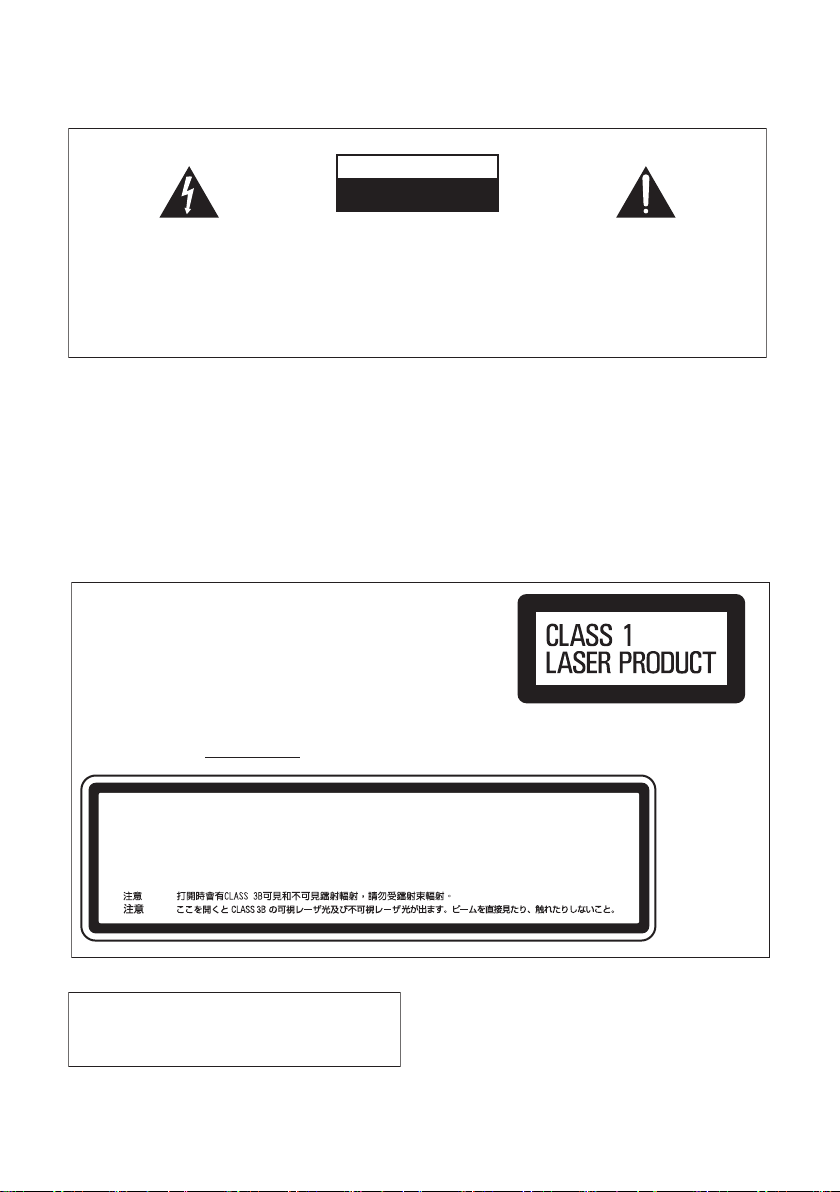
Wir danken lhnen für den Kauf dieses Pioneer-Produkts.
Lesen Sie sich bitte diese Bedienungsanleitung durch, um sich mit der Bedienung vertraut zu machen.
Bewahren Sie sie an einem sicheren Platz auf, um auch zukünftig nachschlagen zu können.
WICHTIG
CAUTION
RISK OF ELECTRIC SHOCK
DO NOT OPEN
Das Blitzsymbol in einem Dreieck weist den
Benutzer darauf hin, dass eine
Berührungsgefahr mit nicht isolierten Teilen
im Geräteinneren, die eine gefährliche
Spannung führen, besteht. Die Spannung
kann so hoch sein, dass sie die Gefahr eines
elektrischen Schlages birgt.
WARNUNG
Dieses Gerät ist nicht wasserdicht. Zur Vermeidung
der Gefahr von Brand und Stromschlag keine
Behälter mit Flüssigkeiten (z.B. Blumenvasen und
-töpfe) in die Nähe des Gerätes bringen und dieses
vor Tropfwasser, Spritzwasser, Regen und Nässe
schützen.
ACHTUNG
Bei diesem Gerät handelt es sich zwar um ein Laserprodukt der Klasse
1, doch enthält es eine Laserdiode einer höheren Klasse als 1. Um
einen stets sicheren Betrieb zu gewährleisten, weder irgendwelche
Abdeckungen entfernen, noch versuchen, sich zum Geräteinneren
Zugang zu verschaffen.
Wartungsarbeiten sind grundsätzlich dem Kundendienstpersonal zu
überlassen.
Das Gehäuse ist mit dem unten abgebildeten Warnaufkleber versehen.
Lage des Aufklebers:
Geräteoberseite
ACHTUNG:
UM SICH NICHT DER GEFAHR EINES
ELEKTRISCHEN SCHLAGES AUSZUSETZEN,
DÜRFEN SIE NICHT DEN DECKEL (ODER
DIE RÜCKSEITE) ENTFERNEN. IM
GERÄTEINNEREN BEFINDEN SICH KEINE
VOM BENUTZER REPARIERBAREN TEILE.
ÜBERLASSEN SIE REPARATUREN DEM
QUALIFIZIERTEN KUNDENDIENST.
WARNUNG
Vor dem erstmaligen Anschluss des Gerätes an das
Stromnetz bitte den folgenden Hinweis sorgfältig
beachten.
Die Netzspannung ist je nach Land verschieden. Vor
der Inbetriebnahme des Gerätes sicherstellen, dass
D3-4-2-1-3_A_Ge
die örtliche Netzspannung mit der auf dem
Typenschild an der Rückwand des Gerätes
angegebenen Nennspannung (z.B. 230 V oder 120 V)
übereinstimmt.
Ein Ausrufezeichen in einem Dreieck weist
den Benutzer auf wichtige Bedienungs- und
Wartungsanweisungen in den Dokumenten
hin, die dem Gerät beiliegen.
D3-4-2-1-1_Ge
D3-4-2-1-4_A_Ge
CLASS 3B VISIBLE AND INVISIBLE LASER RADIATION WHEN OPEN, AVOID EXPOSURE TO THE BEAM.
CAUTION
RADIATIONS LASER VISIBLES ET INVISIBLES DE CLASSE 3B QUAND OUVERT. ÉV ITEZ TOUT EXPOSITION AU FAISCEAU.
ATTENTION
KLASSE 3B SYNLIG OG USYNLIG LASERSTRÅLING VED ÅBNING. UNDGÅ UDSÆTTELSE FOR STRÅLING.
ADVARSEL
KLASS 3B SYNLIG O CH OSYNLIG LASER STRÅLNING NÄR DENNA DEL ÄR ÖPPNAD. UNDVIK AT T U TSÄ TTA DIG FÖR STRÅLEN.
VARNING
BEI GEÖFFNETER ABDECKUNG IST SICHTB ARE UND UN SICH TBARE LASERSTRAHLUNG DER KLASSE 3B IM GERÄTEINNEREN VORHANDEN .
VORSICHT
NICHT DEM LASERSTRAHL AUSSETZEN!
CUANDO SE ABRE HAY RADIACIÓN LÁSER DE CLASE 3B VISIBLE E INV IS IB LE . E VI T E LA EX PO SIC IÓN A LOS RAYO S LÁSER.
PRECAUCIÓN
AVATTAESSA OLET ALTTIINA NÄKYVÄLLE JA NÄKYMÄTTÖMÄLLE LUOKAN 3B LASERSÄTEILYLLE. ÄLÄ KATSO SÄTEESEEN.
VARO!
Dieses Produkt entspricht den
Niederspannungsrichtlinien (73/23/EEC, geändert
durch 93/68/EEC), den EMV-Richtlinien (89/336/EEC,
geändert durch 92/31/EEC und 93/68/EEC).
D3-4-2-1-9a
VRW2262 - A
WARNUNG
Keine Quellen offener Flammen (z.B. eine
brennende Kerze) auf dieses Gerät stellen.
_Ge
D3-4-2-1-8_B_Ge
D3-4-2-1-7a_A_Ge
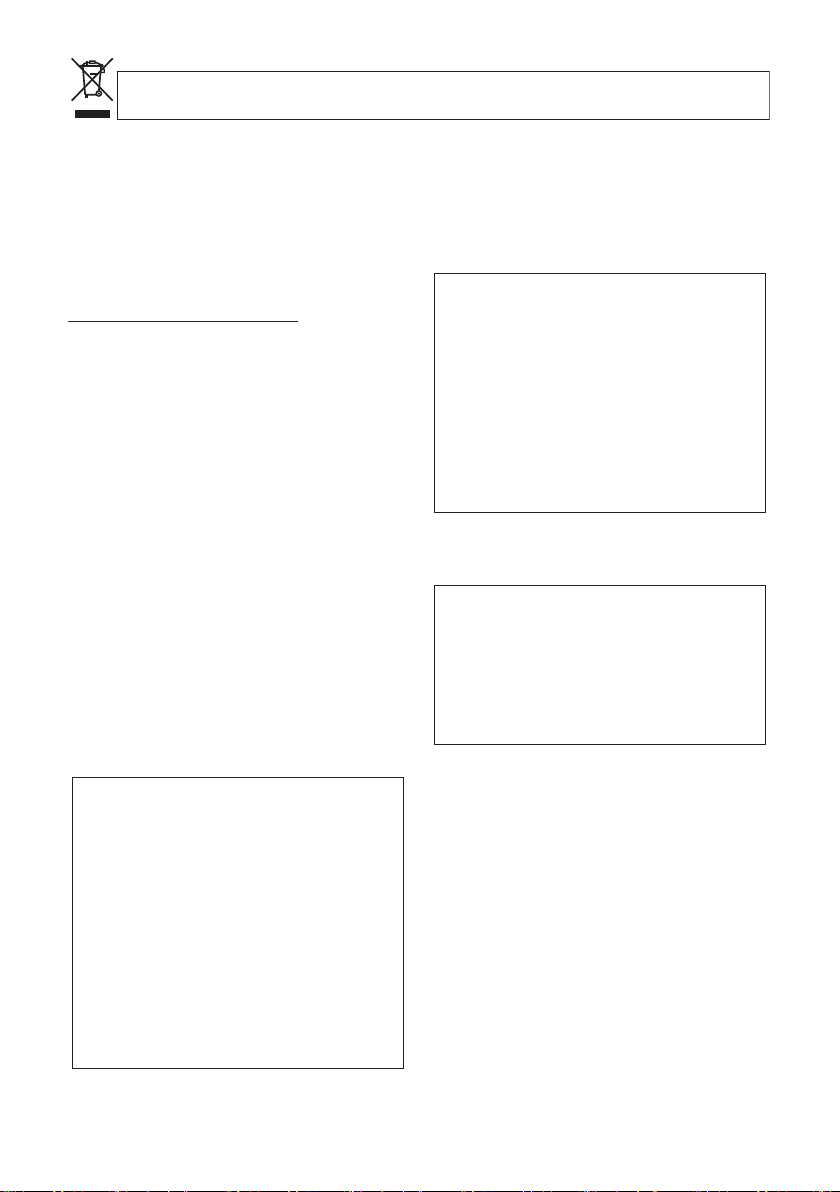
Mischen Sie dieses Produkt, wenn Sie es entsorgen wollen, nicht mit gewöhnlichen Haushaltsabfällen. Es gibt ein getrenntes
Sammelsystem für gebrauchte elektronische Produkte, über das die richtige Behandlung, Rückgewinnung und Wiederverwertung
gemäß der bestehenden Gesetzgebung gewährleistet wird.
Privathaushalte in den 25 Mitgliedsstaaten der EU, in der Schweiz und in Norwegen können ihre gebrauchten elektronischen Produkte an
vorgesehenen Sammeleinrichtungen kostenfrei zurückgeben oder aber an einen Händler zurückgeben (wenn sie ein ähnliches neues Produkt
kaufen).
Bitte wenden Sie sich in den Ländern, die oben nicht aufgeführt sind, hinsichtlich der korrekten Verfahrensweise der Entsorgung an die örtliche
Kommunalverwaltung.
Auf diese Weise stellen Sie sicher, dass das zu entsorgende Produkt der notwendigen Behandlung, Rückgewinnung und Wiederverwertung
unterzogen wird, und so mögliche negative Einflüsse auf die Umwelt und die menschliche Gesundheit vermieden werden.
K058_Ge
Betriebsumgebung
Betriebstemperatur und Betriebsluftfeuchtigkeit:
5 ºC bis 35 ºC, 85 % rel. Feuchte max.
(Ventilationsschlitze nicht blockiert)
Eine Aufstellung dieses Gerät an einem unzureichend
belüfteten, sehr feuchten oder heißen Ort ist zu
vermeiden, und das Gerät darf weder direkter
Sonneneinstrahlung noch starken Kunstlichtquellen
ausgesetzt werden.
D3-4-2-1-7c_A_Ge
VORSICHTSHINWEIS ZUR BELÜFTUNG
Bei der Aufstellung dieses Gerätes muss für einen
ausreichenden Freiraum gesorgt werden, um eine
einwandfreie Wärmeabfuhr zu gewährleisten
(mindestens 10 cm oberhalb des Gerätes, 10 cm
hinter dem Gerät und jeweils 10 cm an der Seite
des Gerätes).
WARNUNG
Im Gerätegehäuse sind Ventilationsschlitze und
andere Öffnungen vorgesehen, die dazu dienen,
eine Überhitzung des Gerätes zu verhindern und
einen zuverlässigen Betrieb zu gewährleisten. Um
Brandgefahr auszuschließen, dürfen diese
Öffnungen auf keinen Fall blockiert oder mit
Gegenständen (z.B. Zeitungen, Tischdecken und
Gardinen) abgedeckt werden, und das Gerät darf
beim Betrieb nicht auf einem dicken Teppich oder
Bett aufgestellt sein.
Falls der Netzstecker des Netzkabels dieses Gerätes
nicht in die Zusatzsteckdose einer anderen
Komponente passt, muss er gegen einen
Netzstecker der geeigneten Ausführung
ausgewechselt werden. Ein derartiger Austausch des
Netzsteckers muss vom Kundendienstpersonal
vorgenommen werden. Wenn der vom Netzkabel
abgeschnittene ursprüngliche Netzstecker in eine
Netzsteckdose eingesteckt wird, besteht akute
Stromschlaggefahr! Daher ist unbedingt dafür zu
sorgen, dass der abgeschnittene Netzstecker sofort
vorschriftsmäßig entsorgt wird.
Vor einem längeren Nichtgebrauch des Gerätes,
beispielsweise während des Urlaubs, sollte der
Netzstecker aus der Netzsteckdose gezogen werden,
um das Gerät vollständig vom Netz zu trennen.
D3-4-2-1-7b_A_Ge
D3-4-2-2-1a_A_Ge
ACHTUNG
Der STANDBY/ON-Schalter dieses Gerätes trennt
das Gerät nicht vollständig vom Stromnetz. Um das
Gerät vollständig vom Netz zu trennen, muss der
Netzstecker aus der Netzsteckdose gezogen werden.
Daher sollte das Gerät so aufgestellt werden, dass
stets ein unbehinderter Zugang zur Netzsteckdose
gewährleistet ist, damit der Netzstecker in einer
Notsituation sofort abgezogen werden kann. Um
Brandgefahr auszuschließen, sollte der Netzstecker
vor einem längeren Nichtgebrauch des Gerätes,
beispielsweise während des Urlaubs, grundsätzlich
von der Netzsteckdose getrennt werden.
D3-4-2-2-2a_A_Ge
Dieses Gerät ist für den Heimgebrauch vorgesehen.
Falls bei Einsatz zu einem anderem Zweck (z.B.
Langzeitgebrauch zu gewerblichen Zwecken in
einem Restaurant oder Betrieb in einem Fahrzeug
bzw. Schiff) eine Funktionsstörung auftritt, die eine
Reparatur des Gerätes erforderlich macht, werden
die Reparaturkosten dem Kunden selbst dann in
Rechnung gestellt, wenn die Garantiefrist noch nicht
abgelaufen ist.
K041_Ge
VORSICHT MIT DEM NETZKABEL
Fassen Sie das Netzkabel immer am Stecker. Ziehen Sie
nicht am Kabel selbst, und fassen Sie das Netzkabel
niemals mit nassen Händen an, da dies einen
Kurzschluss oder elektrischen Schlag verursachen
kann. Stellen Sie nicht das Gerät, Möbelstücke o.ä. auf
das Netzkabel; sehen Sie auch zu, dass es nicht
eingeklemmt wird. Machen Sie niemals einen Knoten
in das Netzkabel, und binden Sie es nicht mit anderen
Kabeln. Das Netzkabel sollte so gelegt werden, dass
niemand darauf tritt. Ein beschädigtes Netzkabel kann
einen Brand oder elektrischen Schlag verursachen.
Prüfen Sie das Netzkabel von Zeit zu Zeit. Sollte es
beschädigt sein, wenden Sie sich an Ihre nächste
autorisierte PIONEER-Kundendienststelle oder Ihren
Händler, um es zu ersetzen.
S002_Ge
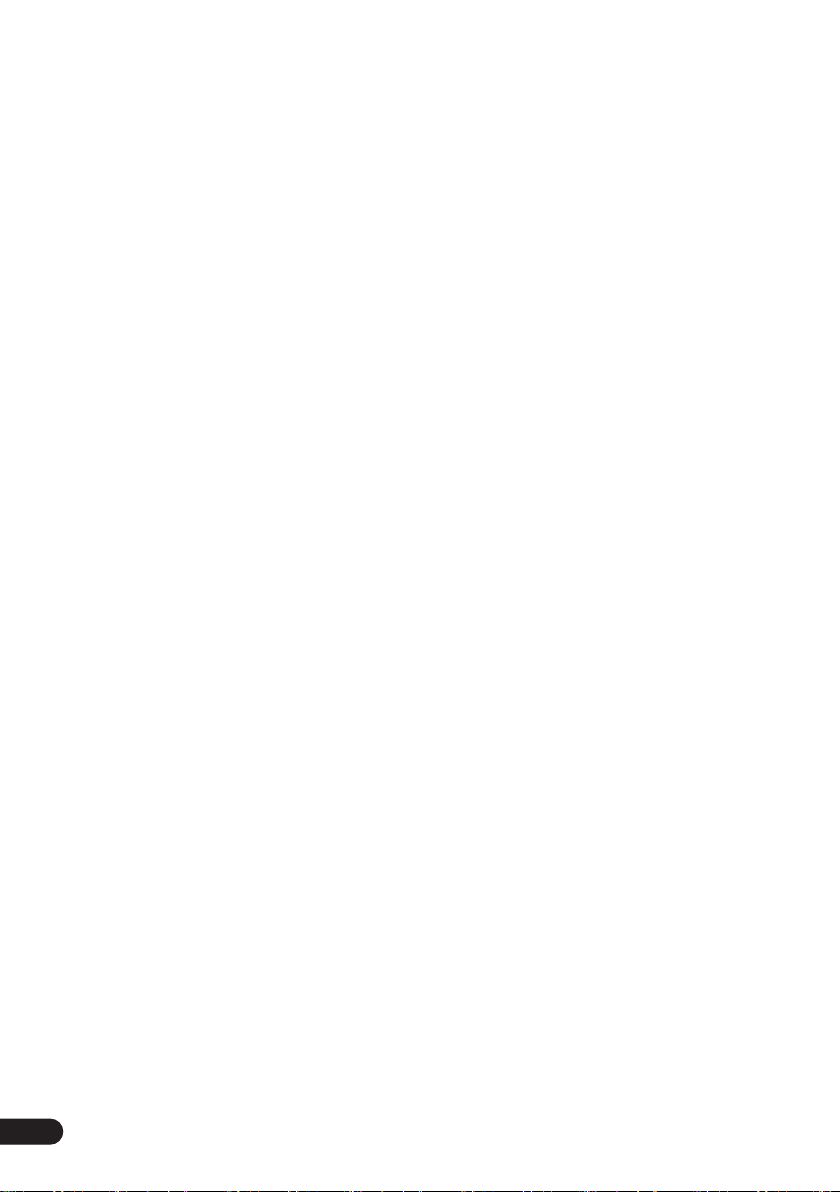
Inhalt
01 Bevor Sie beginnen
Lieferumfang
Einlegen der Batterien in die
Fernbedienung
Gebrauch der Fernbedienung
Disc-/InhaltformatWiedergabekompatibilität
Info zum internen Festplattenlaufwerk
In diesem Handbuch verwendete
Symbole
. . . . . . . . . . . . . . . . . . . . . . .6
. . . . . . . . . . . . . . . . . . . . .6
. . . . . . . . . .6
. . . . . . . . . . . . .7
. . . .13
. . . . . . . . . . . . . . . . . . . . . . . . . .14
02 Anschlüsse
Anschlüsse an der Rückwand
Anschlüsse an der Frontplatte
Anschluss einer Fernsehantenne
Einfacher Anschluss
Verwendung anderer Audio/VideoAnschlussarten
Anschluss an einen Kabelanschluss
oder einen Satellitenempfänger
Anschluss eines externen
Decoders (1)
Anschluss eines externen
Decoders (2)
Anschluss an einen
AV-Verstärker/Receiver
Anschluss anderer AV-Quellen
Netzanschluss
. . . . . . . . . . . . . . . .17
. . . . . . . . . . . . . . . . . . . .18
. . . . . . . . . . . . . . . . . . . . . .20
. . . . . . . . . . . . . . . . . . . . . .21
. . . . . . . . . . . . . . . . . . . . .23
. . . . . . . . .15
. . . . . . . . .16
. . . . . .16
. . . . . . . .19
. . . . . . . . . . . . . .22
. . . . . . . .23
03 Bedienungselemente und
Anzeigen
Frontplatte
Anzeige
Fernbedienung
. . . . . . . . . . . . . . . . . . . . . . . .24
. . . . . . . . . . . . . . . . . . . . . . . . . .25
. . . . . . . . . . . . . . . . . . . .26
04 Die ersten Schritte
Einschalten und Einrichten
Einrichten des GUIDE Plus+™
Systems
. . . . . . . . . . . . . . . . . . . . . . . . . .32
. . . . . . . . . . .29
05 Verwendung des elektronischen
Programmführers GUIDE Plus+™
Das GUIDE Plus+™ System
Verwendung des GUIDE Plus+™
Systems
Die Felder
Fragen zu GUIDE Plus+ und
Störungssuche
. . . . . . . . . . . . . . . . . . . . . . . . . 38
. . . . . . . . . . . . . . . . . . . . . . . . 40
. . . . . . . . . . . . . . . . . . . . 50
. . . . . . . . . . 37
06 Verwendung des Elektronischen
Programmführers
Das Digital EPG-System
Verwenden des Digital EPG
Einrichten von Timerprogrammen
Andere nützliche
EPG-Funktionen
. . . . . . . . . . . . . 53
. . . . . . . . . . . 54
. . . . . . 55
. . . . . . . . . . . . . . . . . . . 56
07 Aufnahme
Info zur DVD-Aufnahme
Informationen zum Aufnehmen auf die
Festplatte
Tonaufzeichnung
Einschränkungen bei
Videoaufnahmen
Verwendung der eingebauten A.TV- und
D.TV-Tuner
Einstellen der Bildqualität/
Aufnahmezeit
Grundlegende Aufnahme von
Fernsehsendungen
Pause Live TV
Einstellen einer Timeraufnahme
Häufig gestellte Fragen zur
Timeraufnahme. . . . . . . . . . . . . . . . . . . . 67
Gleichzeitige Aufnahme und Wiedergabe
(Chase Play) . . . . . . . . . . . . . . . . . . . . . . 68
Aufnahme von einer externen
Komponente . . . . . . . . . . . . . . . . . . . . . . 68
Wiedergabe Ihrer Aufnahmen auf anderen
DVD-Spielern. . . . . . . . . . . . . . . . . . . . . . 69
Initialisieren von bespielbaren
DVD-Discs. . . . . . . . . . . . . . . . . . . . . . . . 71
. . . . . . . . . . . . . . . . . . . . . . . . 58
. . . . . . . . . . . . . . . . . . . . . . . . 60
. . . . . . . . . . . . . . . . . . . . . 63
. . . . . . . . . . . . . . . . . . . . . 65
. . . . . . . . . . . . . 57
. . . . . . . . . . . . . . . . . . . 59
. . . . . . . . . . . . . . . . . . . 59
. . . . . . . . . . . . . . . . . 64
. . . . . . . 66
4
Ge
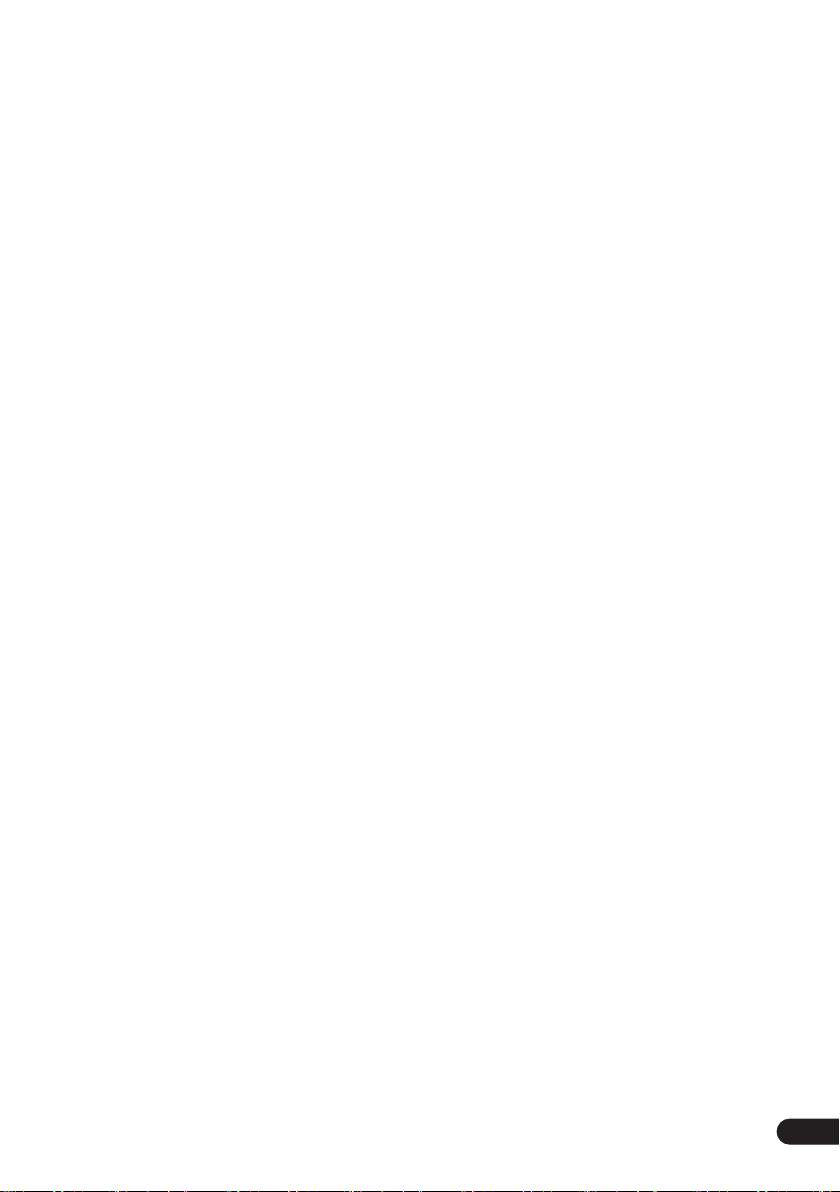
08 Wiedergabe
Einführung
Grundlegende Wiedergabe
Durchsuchen einer Disc mit dem
Disc Navigator
Suchlauf
Zeitlupenwiedergabe
Einzelbildschaltung vorwärts/
rückwärts
Das Menü Play Mode
Anzeigen und Umschalten von
Untertiteln
Umschalten von DVD- und
DivX-Tonspuren
Umschalten des Audiokanals
Wechseln des Kamerawinkels
Anzeigen von Disc-Informationen
auf dem Bildschirm
. . . . . . . . . . . . . . . . . . . . . . . 72
. . . . . . . . . . . 72
. . . . . . . . . . . . . . . . . . . . 77
. . . . . . . . . . . . . . . . . . . . . . . . 78
. . . . . . . . . . . . . . . 79
. . . . . . . . . . . . . . . . . . . . . . . . 79
. . . . . . . . . . . . . . . 79
. . . . . . . . . . . . . . . . . . . . . . . 82
. . . . . . . . . . . . . . . . . . . 83
. . . . . . . . . 83
. . . . . . . . 84
. . . . . . . . . . . . . . . . 84
09 Bearbeiten
Bearbeitungsoptionen
Der Bildschirm Disc Navigator
. . . . . . . . . . . . . . 86
. . . . . . . . 87
10 Kopien und Sicherungskopien
erstellen
Einführung
One Touch Copy
Verwendung von Kopierlisten
Verwendung von Disc Backup
. . . . . . . . . . . . . . . . . . . . . . . 99
. . . . . . . . . . . . . . . . . . 100
. . . . . . . . 101
. . . . . . . 107
11 Verwendung der Jukebox
Kopieren von Musik auf die
Festplatte
Musikwiedergabe über die Jukebox
Bearbeiten von Jukebox-Alben
. . . . . . . . . . . . . . . . . . . . . . . 109
. . . 110
. . . . . . . 111
12 Der PhotoViewer
Auffinden von JPEG-Bilddateien
Wiedergabe einer Diashow
. . . . . . 112
. . . . . . . . . 112
13 Das Menü Disc Setup
Die Basic-Einstellungen
Initialize-Einstellungen
Die Finalize-Einstellungen
Optimize HDD
(Optimieren der Festplatte)
Initialize HDD
(Festplatte initialisieren)
. . . . . . . . . . . . .114
. . . . . . . . . . . . . .115
. . . . . . . . . . .115
. . . . . . . . . .116
. . . . . . . . . . . .116
14 Das Menü Video Adjust
Einstellen der Bildqualität für den TV-Tuner
und die externen Eingänge
Einstellen der Bildqualität für
Disc-Wiedergabe
. . . . . . . . . . . . . . . . . .119
. . . . . . . . . .117
15 Das Menü ‘Initial Setup’
Verwendung des Menüs Initial Setup
Auswählen anderer Sprachen für
Sprachoptionen
Verwendung von Software Update
(Digitaltuner)
. . . . . . . . . . . . . . . . . . .135
. . . . . . . . . . . . . . . . . . . . .136
. . .121
16 Zusätzliche Informationen
Minimale Kopierzeiten
Manuelle Aufnahmemodi
Fehlersuche
Bildschirmanzeigen und
Recorderanzeigen
Liste der Sprachencodes
Liste der Länder-/Gebietscodes
Bild- und Disc-Formate . . . . . . . . . . . . .147
Handhaben von Discs . . . . . . . . . . . . . .148
Reinigen der Abtastlinse . . . . . . . . . . . .148
Hinweise zur Aufstellung. . . . . . . . . . . .149
Transportieren des Recorders . . . . . . . .149
Rücksetzen des Recorders . . . . . . . . . .149
Technische Daten . . . . . . . . . . . . . . . . . 150
. . . . . . . . . . . . . . . . . . . . . .139
. . . . . . . . . . . . . .137
. . . . . . . . . . .138
. . . . . . . . . . . . . . . . .143
. . . . . . . . . . . .146
. . . . . . .146
Ge
5
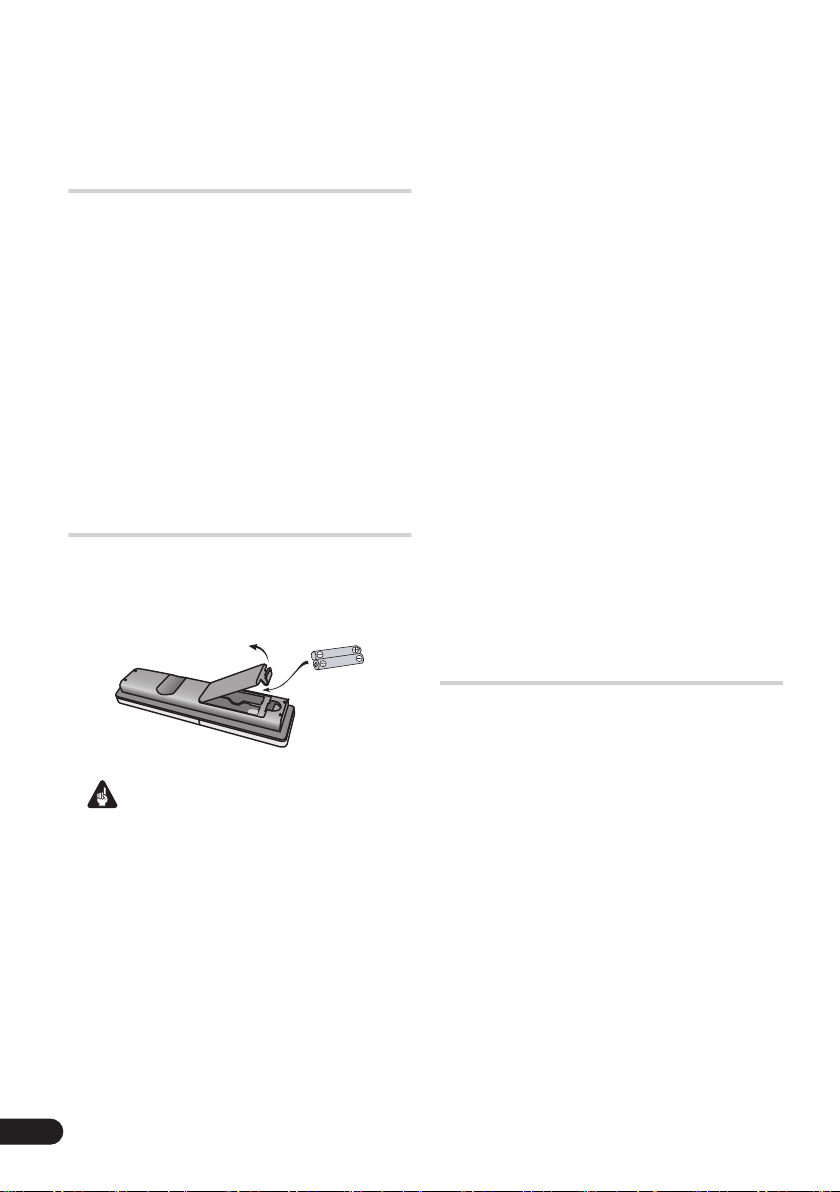
Kapitel 1
Bevor Sie beginnen
Lieferumfang
Bitte prüfen Sie nach, ob die folgenden Teile im
Karton enthalten sind.
• Fernbedienung
• AA/R6P-Trockenzellen x 2
• Audio/Video-Kabel (rot/weiß/gelb)
• G-LINK™-Kabel
• HF-Antennenkabel x 2 (1,5 m und 30 cm)
• Netzkabel
• Vorliegende Bedienungsanleitung
• Garantiekarte
Einlegen der Batterien in die
Fernbedienung
1 Legen Sie zwei AA/R6P-Batterien
gemäß den Markierungen (
Batteriefach ein.
Wichtig
Unsachgemäße Handhabung kann zu
Auslaufen und Platzen der Batterien führen.
Bitte achten Sie auf Folgendes:
• Verwenden Sie nie neue und alte Batterien
gemeinsam.
,
) in das
• Verwenden Sie keine unterschiedlichen
Batterietypen zusammen. Auch wenn
Batterien ähnlich aussehen, können Sie
unterschiedliche Spannungswerte
aufweisen.
• Achten Sie beim Einlegen darauf, dass der
Plus- und Minuspol jeder Batterie mit den
Markierungen im Batteriefach
übereinstimmt.
• Nehmen Sie die Batterien heraus, wenn
das Gerät länger als einen Monat nicht
benutzt wird.
• Zur Entsorgung von verbrauchten
Batterien beachten Sie bitte die
gesetzlichen Vorschriften bzw.
Umweltschutzbestimmungen Ihres
Landes oder Gebietes.
Bewahren Sie Batterien nicht in direktem Sonnenlicht oder an anderen,
extrem heißen Orten auf wie z. B. im Innenraum eines Fahrzeugs oder
in der Nähe einer Heizung. Dadurch können die Batterien auslaufen,
sich überhitzen, explodieren oder in Brand geraten. Auch kann dies die
Lebensdauer der Batterien verringern.
WARNUNG
D3-4-2-3-3_Ge
Gebrauch der Fernbedienung
Bitte beachten Sie beim Gebrauch der
Fernbedienung Folgendes:
• Vergewissern Sie sich, dass keine
Hindernisse zwischen der Fernbedienung
und dem Sensor am Gerät vorhanden sind.
• Die Fernbedienung arbeitet nicht
zuverlässig, wenn der
Fernbedienungssensor am Gerät starker
Sonneneinstrahlung oder dem Licht einer
Leuchtstofflampe ausgesetzt wird.
• Fernbedienungen verschiedener Geräte
können sich gegenseitig beeinflussen.
Vermeiden Sie den Gebrauch anderer
Fernbedienungen in der Nähe dieses
Geräts.
6
Ge
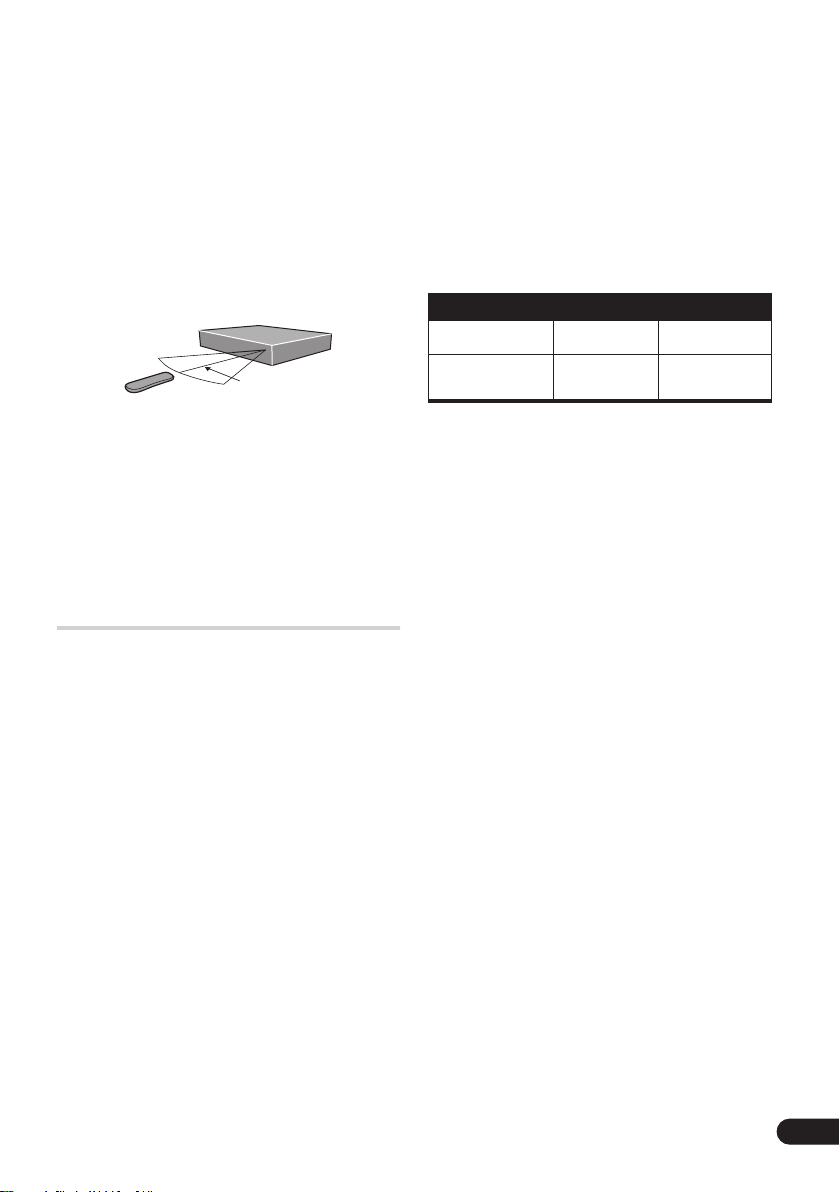
• Wechseln Sie die Batterien aus, wenn die
Reichweite der Fernbedienung merklich
nachlässt.
• Wenn die Batterien entladen sind oder
gewechselt werden, wird der
Fernbedienungsmodus auf Recorder 1
zurückgesetzt. Siehe
Remote Control Mode
auf Seite 132.
• Richten Sie die Fernbedienung innerhalb
ihres Wirkungsbereichs auf den
Fernbedienungssensor an der Frontplatte,
wie gezeigt.
7 m
Beachten Sie, dass ältere DVD-Recorder und
DVD-Brenner möglicherweise nicht mit DVDRW-Discs der ver. 1.2 kompatibel sind und/
oder die Daten auf der Disc beschädigen
können. Wenn Sie DVD-RW-Discs sowohl in
diesem Recorder als auch in einem älteren
Recorder/Brenner verwenden wollen,
empfehlen wir Discs der ver. 1.1.
Die folgende Tabelle gibt Aufschluss über die
Kompatibilität älterer Pioneer DVD-Recorder
mit DVD-RW-Discs der ver. 1.2.
Modell
DVR-7000
DVR-3100 /
DVR-5100H
Abspielbar Bespielbar
1,2,3
Ja
1
Ja
Nein
Nein
• Dieser Recorder kann über den
Fernbedienungssensor einer anderen
Pioneer-Komponente gesteuert werden,
wenn diese an die Buchse
CONTROL IN
der Rückwand angeschlossen wird.
Weitere Informationen finden Sie unter
Anschlüsse an der Rückwand
auf Seite 15.
Disc-/InhaltformatWiedergabekompatibilität
Kompatible Medien
• DVD-RW ver. 1.1 / 1x / 1x bis 2x, ver. 1.2 / 2x
bis 4x / 2x bis 6x
• DVD-R ver. 2.0 /1x / 1x bis 4x / 1x bis 8x / 1x
bis 16x, ver. 2.1 / 1x bis 8x / 1x bis 16x
• DVD+RW 1x bis 2.4x / 1x bis 4x / 3.3x bis 8x
• DVD+R 1x bis 2.4x / 1x bis 4x / 1x bis 8x / 1x
bis 16x
• DVD-RAM ver. 2.0 / 2x, ver. 2.1 / 2x / 2x bis
3x / 2x bis 5x, ver. 2.2 / 2x / 2x bis 3x / 2x bis
5x
• DVD-R DL ver. 3.0 / 2x bis 4x
• DVD+R DL 2.4x / 2.4x bis 8x
1
Discs sollten vor der Wiedergabe in diesem Recorder
finalisiert werden. Nicht finalisierte VR-Modus- und
Videomodus-Discs können möglicherweise nicht
wiedergegeben werden.
an
2
Cannot read the CPRM information
Einlegen einer Disc im Display. Dies hat jedoch keinen
Einfluss auf die Wiedergabe.
3
Auf einmaliges Kopieren beschränkte Disc-Titel können
nicht wiedergegeben werden.
DVD/HDD Aufnahme- und
Wiedergabe-Kompatibilität
Dieser Recorder kann alle momentan
gängigen DVD-Typen abspielen und
beschreiben und bietet auch HDDFunktionalität. Die unten stehende Tabelle
zeigt einige bestimmte
Kompatibilitätsunterschiede zwischen den
verschiedenen Disc-Typen.
erscheint beim
Ge
7
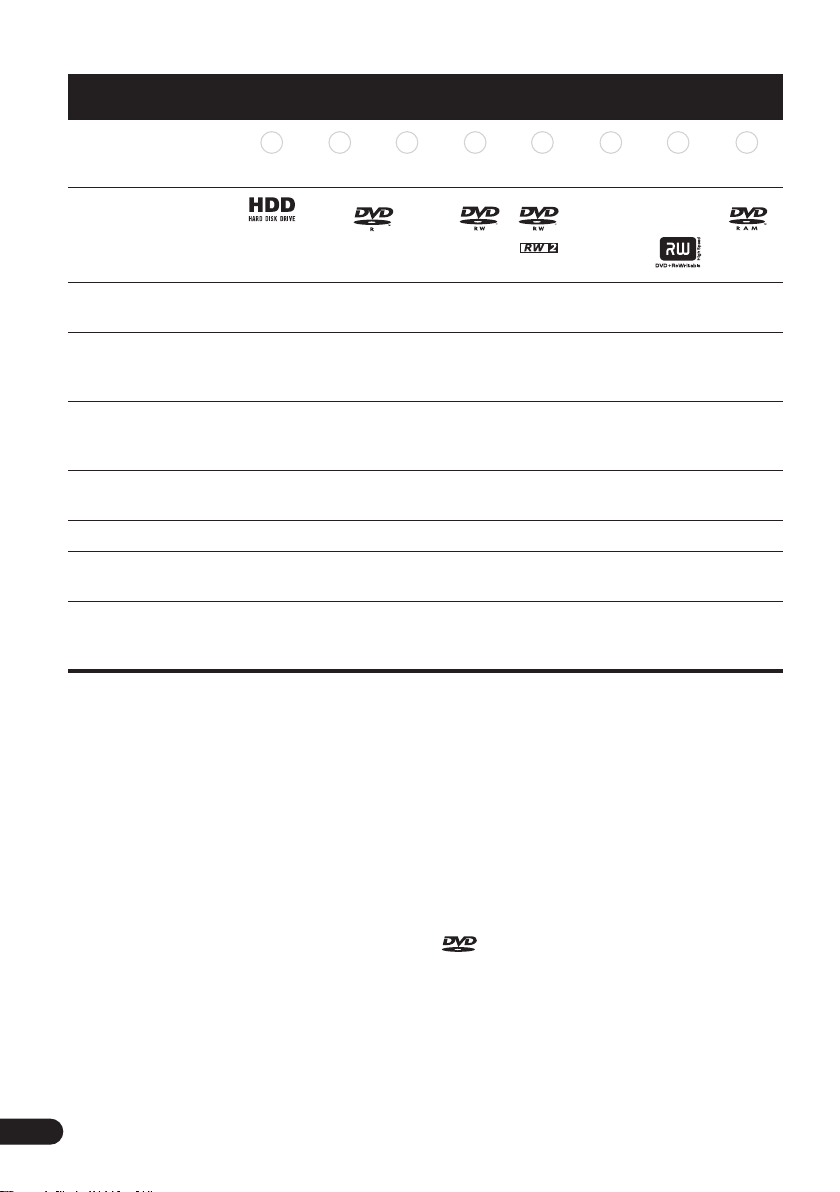
In diesem Handbuch
verwendete Symbole
Logos
HDD DVD-R DVD-RW DVD+R
HDD DVD (VR) DVD (Video) DVD ( VR) DVD (Video) DVD+R DVD+RW DVD-RAM
*1 *1 *2 *13, 16
DVD
+RW
DVD-
RAM
Wiederbespielbar /
*3
löschbar
Bearbeiten
*4 *4 *4 *4
aufgezeichneter
Programme
Aufzeichnen von auf
*12
einmaliges Kopieren
beschränktem Material
n/a
*5
Wiedergabe in anderen
*6
Spielern/Recordern
Ver folgungs-Wiedergabe
16:9- und 4:3-
Programmaufnahme
Aufnahme beider
Audiokanäle von
*10, 11
*11
Zweikanaltonsendungen
Hinweise zur Tabelle
*1 Muss für die Aufnahme im VR-Modus initialisiert
werden (Seite 115)
*2 Muss für die Aufnahme im Video-Modus initialisiert
werden (Seite 115)
*3 Löschbar, aber der freie Platz nimmt nicht zu
*4 Löschen von Sequenzen, Bearbeiten von Kapiteln oder
die Verwendung der Wiedergabelisten-Bearbeitung sind
nicht möglich
*5 Muss mit DVD-R(VR)-Wiedergabe kompatibel sein
*6 Mit diesem Recorder finalisieren (könnte in manchen
Geräten nicht abspielbar sein) (Seite 69)
*7 Muss mit DVD-RW(VR)-Wiedergabe kompatibel sein
*8 Muss mit DVD+RW-Wiedergabe kompatibel sein
*9 Muss mit DVD-RAM-Wiedergabe kompatibel sein
*10 Nur wenn HDD Recording Format auf Video Mode Off
eingestellt ist (Seite 131)
*11 Nur wenn der Aufnahmemodus nicht auf LPCM
eingestellt ist
*3
*12
*7
*6
*11
*12 Nur CPRM-kompatible Discs
*13 Vor der Verwendung die Disc aus der Cartridge
herausnehmen. Nur Discs von Panasonic und Maxell
wurden auf zuverlässiges Arbeiten in diesem Recorder
getestet. Discs von anderen Herstellern werden bei der
Aufnahme oder der Bearbeitung möglicherweise
unbrauchbar.
*14 Das Löschen eines Titels erhöht weder die verfügbare
Aufnahmezeit noch die Anzahl der verbleibenden,
aufnehmbaren Titel.
*15 Muss mit DVD+R-Wiedergabe kompatibel sein
*16 Manche Discs müssen vor der Aufnahme initialisiert
werden (Seite 115). In diesem Fall dauert die Initialisierung
etwa 1 Stunde.
ist ein Warenzeichen der DVD Format/
*3
*6, 15
*8
Logo Licensing Corporation.
*14
*12
*9
*11
8
Ge
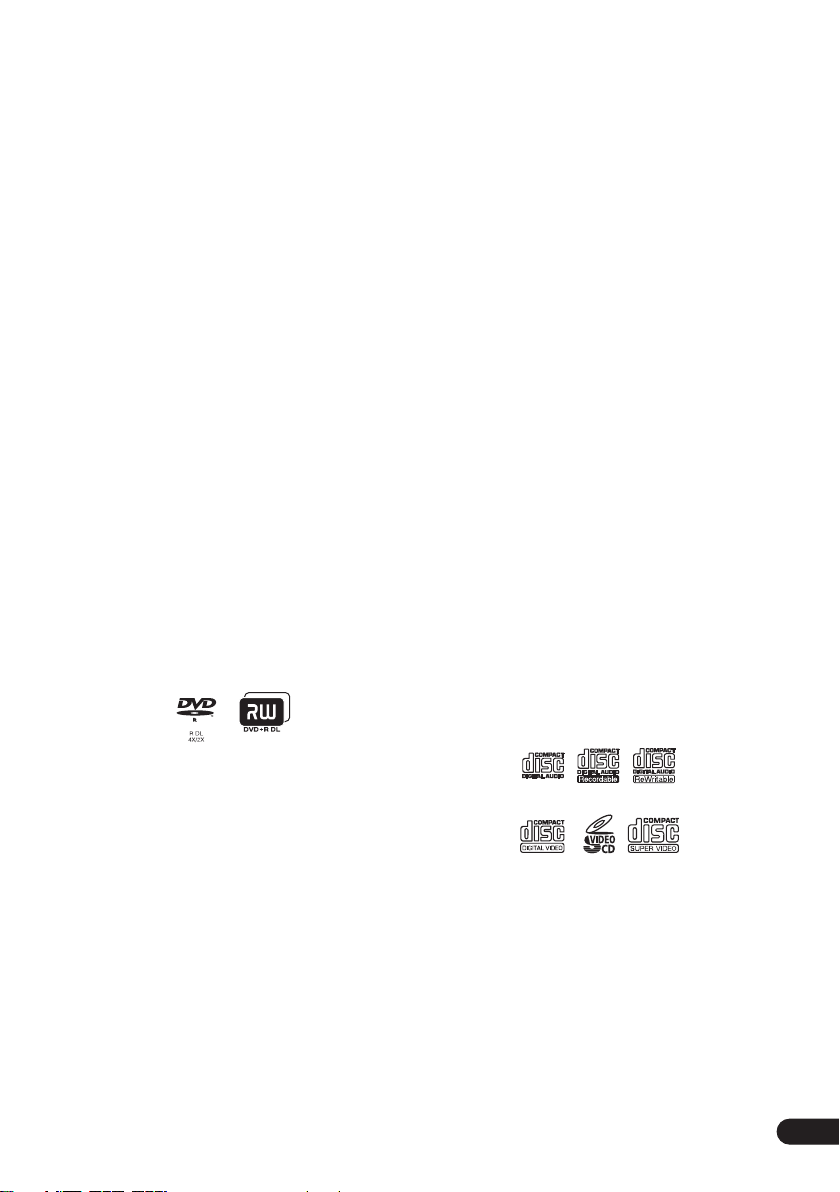
Verwendung von DVD-R DL/DVD+R
DL-Discs
DVD-R DL (Dual-Layer) und DVD+R DL
(Double-Layer)-Discs bestehen aus zwei
beschreibbaren Schichten auf einer Seite, was
ihnen gegenüber Discs mit nur einer Schicht
etwa die 1,8-fache Aufnahmekapazität verleiht.
Dieses Gerät kann sowohl DVD-R DL als auch
DVD+R DL beschreiben.
• Wenn Sie DVD-R DL- (Videomodus) oder
DVD+R DL-Discs abspielen möchten, die
auf diesem Gerät oder auf anderen DVDRecordern/-Spielern aufgenommen
wurden, müssen diese finalisiert werden.
(Bitte beachten Sie, dass einige DVDRecorder/-Spieler auch finalisierte DLDiscs nicht abspielen können.)
• Bitte lesen Sie die auf der Verpackung der
Discs stehenden Informationen sorgfältig
durch, bevor Sie DVD-R DL/DVD+R DLDiscs kaufen:
•
Bestätigen Sie die Disc-Version:
Sie ver. 3.0 / 2x bis 4x DVD-R-Discs.
•
Bestätigen Sie die
Aufnahmegeschwindigkeit:
mit 2x- oder 4x-Aufnahme kompatibel sein;
DVD+R mit 2.4x- bis 8x-Aufnahme.
• Dieses Logo zeigt an, dass die Disc eine
DVD-R DL- oder DVD+R DL-Disc ist:
• Die ordnungsgemäße Funktion wurde für
DVD-R DL-Discs (ver. 3.0 / 2x, 4x) der
folgenden Hersteller bestätigt: Mitsubishi
Kagaku Media, Verbatim (ab März 2005)
Verwenden
DVD-R sollte
Zur Wiedergabe von DualDisc
Die DualDisc ist eine neue zweiseitige Disc.
Die eine Seite enthält DVD-Material – Video,
Audio usw. – die andere enthält Nicht-DVDMaterial wie Digitalton usw.
Der Ton auf der Nicht-DVD-Seite entspricht
nicht der CD-Audio-Spezifikation und kann
deshalb möglicherweise nicht wiedergegeben
werden.
Beim Einlegen und Herausnehmen der
DualDisc kann die andere Seite verkratzt
werden. Eine verkratzte Disc lässt sich
möglicherweise nicht abspielen.
Mit diesem Gerät wird die DVD-Seite einer
DualDisc wiedergegeben. DVD-Audio-Material
wird nicht wiedergegeben.
Genauere Informationen zu den DualDiscSpezifikationen erhalten Sie vom Hersteller
oder Händler der Disc.
Andere Disc-Kompatibilität
Außer mit DVDs ist dieser Recorder mit einer
Vielzahl von Disctypen (Medien) und Formaten
kompatibel. Abspielbare Discs sind im
Allgemeinen mit einem der folgenden Logos
auf der Disc und/oder Verpackung
gekennzeichnet. Beachten Sie jedoch, dass
einige Disctypen, wie z.B. bespielbare CDs
(und DVDs), ein nicht abspielbares Format
besitzen können. Im Folgenden finden Sie
genauere Informationen zur Kompatibilität.
CD-Audio CD-R CD-RW
Video CD
Super Video CD (Super VCD)
Ge
9
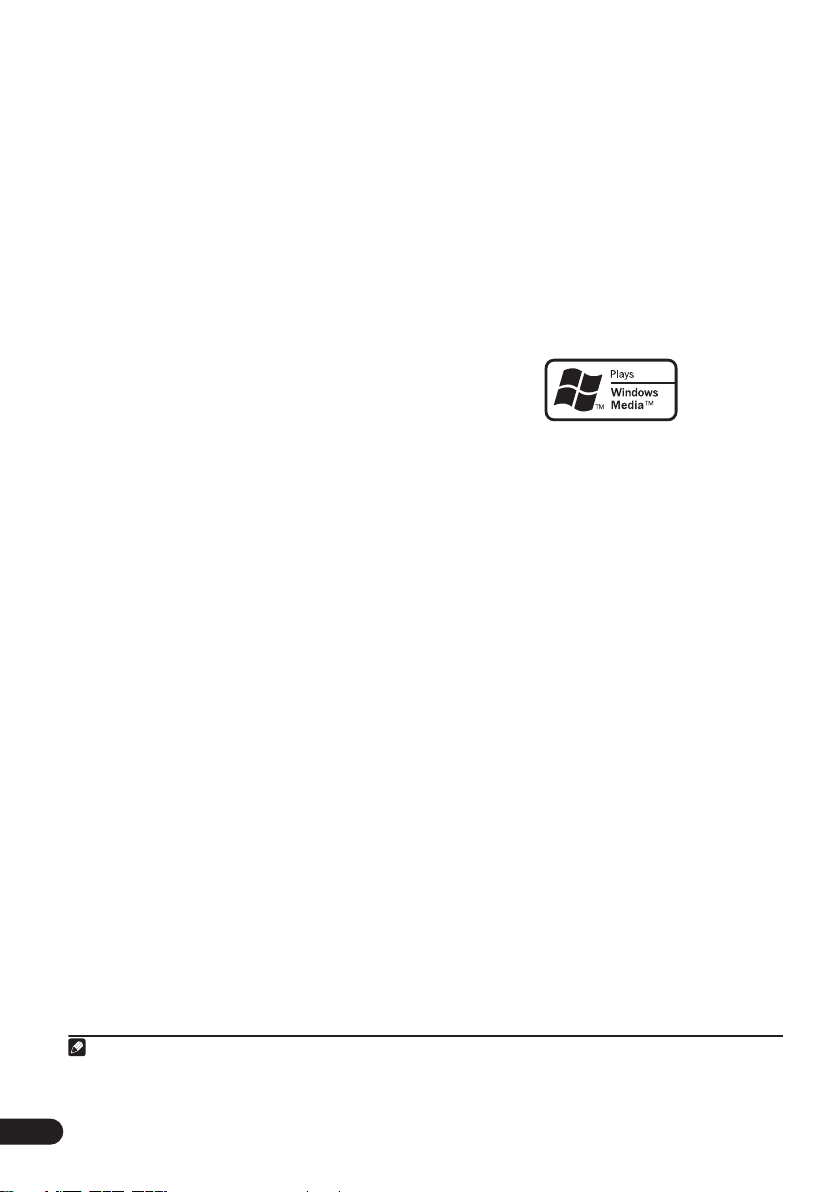
CD-R/-RW-Kompatibilität
Dieser Recorder kann keine CD-R- oder CDRW-Discs bespielen.
• Lesbare Formate: CD-Audio, Video CD/
Super VCD, ISO 9660 CD-ROM* mit MP3-,
WMA- oder JPEG- oder DivX-Dateien.
*
Kompatibel mit ISO 9660 Level 1 oder 2.
Physikalisches CD-Format: Mode1, Mode2
XA Form1. Die Dateisysteme Romeo und
Joliet sind beide mit diesem Recorder
kompatibel.
• Multisession-Wiedergabe: Ja (außer CDAudio und Video CD/Super VCD)
• Wiedergabe nicht finalisierter Discs: Nur
CD-Audio
Kompatibilität mit komprimierten
Audio-Dateien
• Kompatible Medien: CD-ROM, CD-R,CDRW
• Kompatible Formate: MPEG-1 Audio Layer
3 (MP3), Windows Media Audio (WMA)
• Abtastraten: 32 kHz, 44,1 kHz oder
48 kHz
• Bitraten: Jede (128 Kbps oder höher
empfohlen)
• Variable Bit Rate (VBR) MP3-Wiedergabe:
Ja
• Wiedergabe von VBR WMA: Nein
• WMA-Encoder-Kompatibilität: Windows
Media Codec 8
9 codierte Dateien können abspielbar sein,
aber einige Teile der Spezifikation werden
nicht unterstützt; insbesondere Pro,
Lossless, Voice und VBR)
• Wiedergabe von DRM-(Digital Rights
Management)
(Mit Windows Media Codec
1
-Dateien: Nein
• Dateinamenerweiterungen: .mp3, .wma
(Diese müssen verwendet werden, damit
der Recorder MP3- und WMA-Dateien
erkennt – bitte nicht für andere Dateitypen
verwenden)
• Dateistruktur: Bis zu 99 Ordner/999
Dateien (Bei Überschreitung dieser
Grenzen werden nur Dateien und Ordner
bis zu diesen Grenzen wiedergegeben)
WMA-Kompatibilität (Windows
Media Audio)
Das auf der Verpackung aufgedruckte
Windows Media
Recorder WMA-Daten wiedergeben kann.
WMA ist die Abkürzung für Windows Media
Audio und bezieht sich auf eine von der
Microsoft Corporation entwickelte AudioKomprimierungstechnologie. WMA-Inhalte
können mit Hilfe von Windows Media
für Windows
oder Windows Media
encodiert werden.
Microsoft, Windows Media und das WindowsLogo sind Warenzeichen oder eingetragene
Warenzeichen der Microsoft Corporation in den
Vereinigten Staaten und/oder in anderen
Ländern.
®
-Logo zeigt an, dass dieser
®
®
XP, Windows Media® Player 9
®
Player 10 Serie
Player
Hinweis
1 DRM (Digital Rights Management) ist ein Kopierschutzverfahren, das entwickelt wurde, um illegales Kopieren durch
Einschränken der Wiedergabe usw. von Material auf anderen Geräten außer dem für die Aufzeichnung verwendeten
Computer (oder anderen Aufnahmegeräten) zu verhüten. Nähere Informationen erhalten Sie in den Bedienungsanleitungen oder Hilfe-Dateien, die mit Ihrem Computer und/oder der Software geliefert wurden.
10
Ge
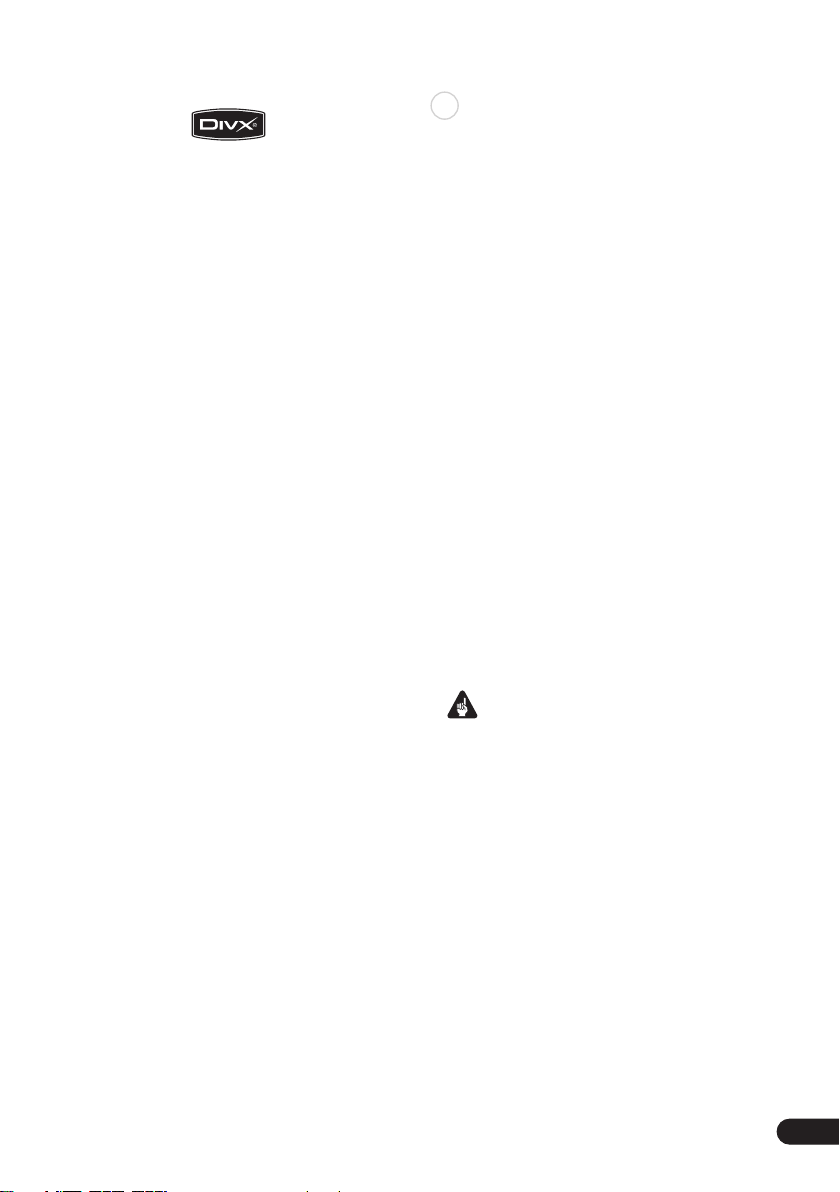
DivX-Video-Kompatibilität
DivX ist ein komprimiertes Videoformat, das
vom DivX
erzeugt wurde. Dieser Recorder kann DivXVideodateien abspielen, die auf CD-R/-RW/ROM gebrannt wurden. Mit der selben
Terminologie wie beim DVD-Video werden
einzelne DivX-Videodateien mit "Titeln"
bezeichnet. Beachten Sie beim Benennen von
Dateien/Titeln auf eine CD-R/-RW-Disc vor
dem Brennen, dass dieses standardmäßig in
alphabetischer Reihenfolge abgespielt
werden.
DivX, DivX Certified und die zugehörigen Logos
sind Marken von DivX, Inc. und werden unter
Lizenz verwendet.
®
Video-Codec der Firma DivX, Inc.
• Offizielles DivX
• Wiedergabe aller DivX
(einschließlich DivX
Wiedergabe von DivX
®
-zertifiziertes Produkt.
®
-Videos
®
6) sowie Standard-
®
Media-Dateien.
• Dateinamenerweiterungen: .avi und .divx
(diese müssen verwendet werden, damit
der Recorder die DivX-Videodateien
erkennt).
Beachten Sie, dass alle Dateien
mit der Endung .avi als MPEG4 erkannt
werden, obwohl diese nicht
notwendigerweise DivX-Videodateien sind
und daher möglicherweise auf diesem
Recorder nicht abgespielt werden können.
• Dateistruktur: Bis zu 99 Ordner oder 999
Dateien.
DivX® VOD-Inhalt
DivX
Um DivX VOD (Video On Demand) Inhalte auf
diesem Recorder wiedergeben zu können,
müssen Sie den Recorder zuerst beim Provider
der DivX VOD-Inhalte registrieren. Sie können
dies tun, indem Sie einen DivX VODRegistrierungscode erzeugen, den Sie dann an
Ihren Provider senden.
Manche DivX VOD-Inhalte sind
möglicherweise nur mit einer festgelegten
Häufigkeit abspielen. Wenn Sie eine Disc mit
DivX VOD-Inhalten dieser Art einlegen, wird die
verbliebene Anzahl an Abspielhäufigkeiten auf
dem Bildschirm angezeigt, und Sie haben
dann die Möglichkeit, die Disc abzuspielen
(und die verbleibende Abspielhäufigkeit um
eins zu verringern) oder abzubrechen. Wenn
Sie eine Disc einlegen, die abgelaufene DivX
VOD-Inhalte enthält (Beispielsweise Inhalte,
deren Abspielhäufigkeit auf Null gesunken ist),
wird die Meldung
abgelaufen) angezeigt.
Wenn Ihr DivX VOD-Inhalt eine unbegrenzte
Abspielhäufigkeit erlaubt, können Sie die Disc
so oft Sie möchten in den Recorder einlegen
und abspielen, und es wird keine Meldung
angezeigt.
Wichtig
• DivX VOD-Inhalte sind durch ein DRMSystem (Digital Rights Management)
geschützt. Dies beschränkt die
Wiedergabe von Inhalten auf bestimmte,
registrierte Geräte.
• Wenn Sie eine Disc einlegen, die DivX
VOD-Inhalte enthält, die nicht für diesen
Recorder genehmigt sind, wird die
Meldung
(Genehmigungsfehler) angezeigt und der
Inhalt wird nicht abgespielt.
• Das Zurücksetzen des Recorders (wie
unter
Rücksetzen des Recorders
Seite 149 beschrieben) führt nicht zum
Verlust Ihres Registrierungscodes.
Rental Expired
Authorization Error
(Verleih
auf
11
Ge
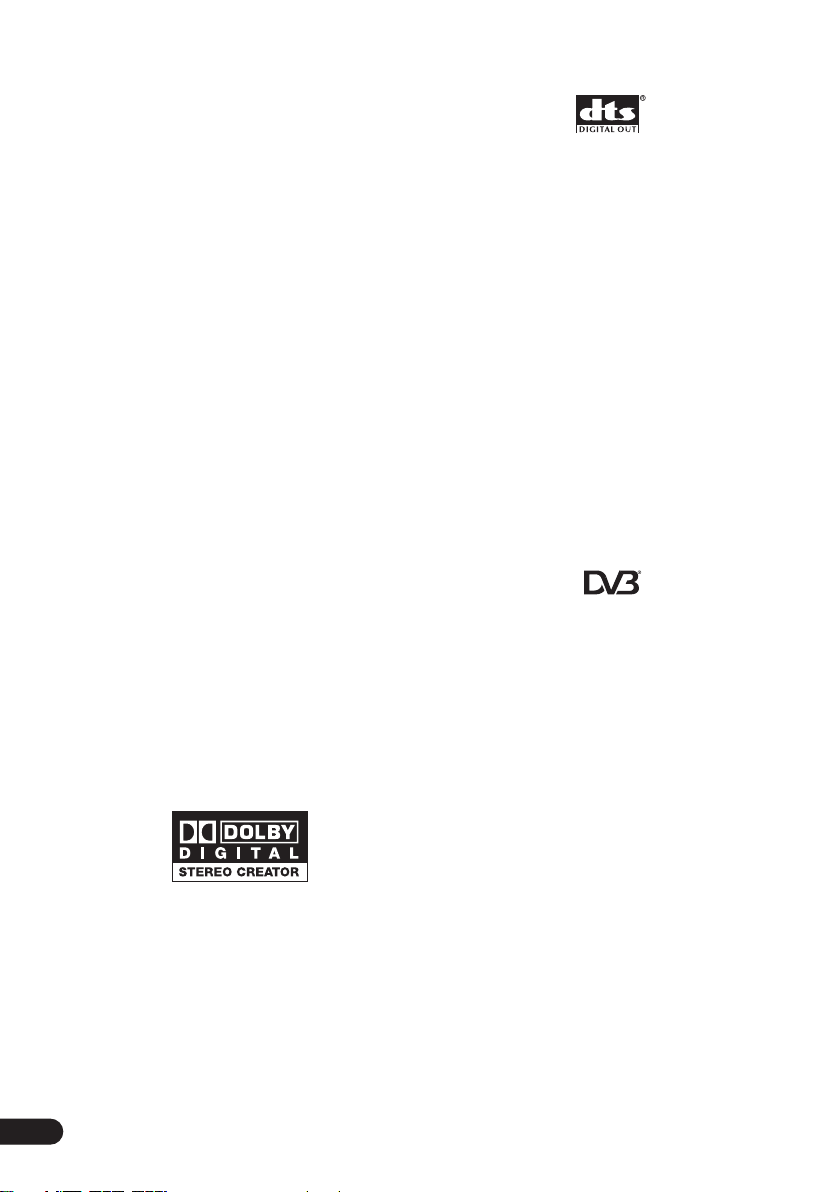
JPEG-Datei-Kompatibilität
• Kompatible Formate: Baseline JPEG- und
EXIF 2.2*-Standbilddateien
*
Von Digital-Fotoapparaten verwendetes
Dateiformat
• Abtastverhältnis: 4:4:4, 4:2:2, 4:2:0
• Horizontale Auflösung: 160 bis 5120 Pixel
• Vertikale Auflösung: 120 bis 3840 Pixel
• Kompatibilität mit Progressiv-JPEG: Nein
• Dateinamenerweiterungen: .jpg, .jpeg,
.jpe, .jif, .jfif (muss verwendet werden,
damit der Recorder JPEG-Dateien erkennt
– nicht für andere Dateitypen verwenden)
• Dateistruktur: Der Recorder kann bis zu 99
Ordner/999 Dateien auf einmal laden
mehr Dateien/Ordner auf der Disc
vorhanden, dann können mehr neu geladen
werden)
Kompatibilität mit PC-erstellten Discs
Mit einem PC erzeugte Discs sind je nach der
Einstellung des Brennerprogramms
möglicherweise nicht in diesem Gerät
abspielbar. Genauere Informationen hierzu
erhalten Sie beim Herausgeber der Software.
Im Paketschreibmodus (UDF-Format)
bespielte Discs sind nicht mit diesem
Recorder kompatibel.
Die Schachteln der DVD-R/-RW- und CD-R/RW-Software-Discs enthalten zusätzliche
Kompatibilitäts-Informationen.
(Sind
DTS
“DTS” und “DTS Digital Out” sind eingetragene
Warenzeichen der Digital Theater Systems, Inc.
DVB
Das "Digital Video Broadcasting Project" oder
kurz DVD ist eine Sammlung offener
Standards für digitale Sendungen,
einschließlich terrestrisches, -Kabel-TV und
Satellitensendungen.
Basierend auf dem Codierungssystem MPEG-2
stellen diese offenen Standards sicher, das
konforme System zusammenarbeiten können,
ungeachtet des Herstellers.
DVB ist äußerst flexibel und in der Lage,
praktisch jede Art digitaler Inhalte ins Heim zu
liefern, einschließlich Fernsehen mit HighDefinition und Standard-Definition,
Broadband-Multimedia-Inhalte und interaktive
Dienste.
DVB ist ein eingetragenes Warenzeichen von DVB Project.
Dolby Digital
Hergestellt unter Lizenz von Dolby Laboratories. „Dolby“
und das Doppel-D-Symbol sind Warenzeichen von Dolby
Laboratories.
12
Ge
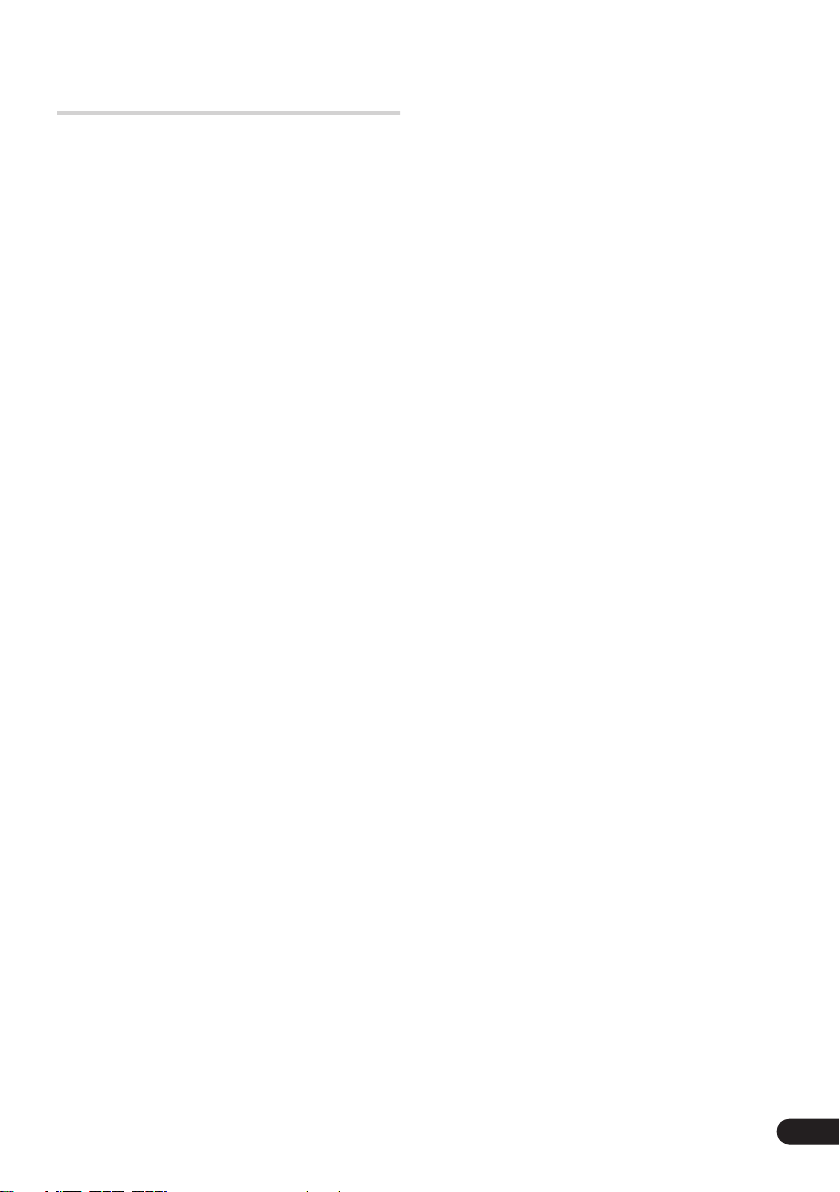
Info zum internen
Festplattenlaufwerk
Das interne Festplattenlaufwerk (HDD) ist ein
empfindliches Präzisionsteil. Je nach den
Benutzungsbedingungen oder bei achtlosem
Gebrauch besteht die Möglichkeit, dass der
Aufnahmeinhalt beschädigt wird oder
vollkommen verloren geht, oder dass normale
Wiedergabe und Aufnahme nicht möglich ist.
Bitte beachten Sie, dass im Falle einer
Reparatur oder eines Austauschs der
Festplatte oder zugehöriger Teile alle Ihre
HDD-Aufnahmen verloren gehen.
Beachten Sie die folgenden Angaben, um
Fehlfunktionen der Festplatte zu vermeiden.
Die Festplatte sollte nicht als permanenter
Speicherplatz für Aufnahmen betrachtet
werden. Um einem Datenverlust vorzubeugen,
empfehlen wir, wichtige Aufnahmen auf eine
DVD-Disc zu sichern.
Unter keinen Umständen übernimmt Pioneer
die Verantwortung für direkten oder indirekten
Verlust, der aus irgendeiner Unannehmlichkeit
oder dem Verlust von Aufnahmematerial
aufgrund eines Festplattenausfalls entsteht.
• Unterlassen Sie das Bewegen des
Recorders im eingeschalteten Zustand
(dies gilt auch für den EPG-Download,
wenn das Display
• Stellen Sie den Recorder auf eine stabile,
ebene Unterlage.
• Blockieren Sie die Ventilationsöffnungen
und den Kühlungslüfter auf der Rückseite
nicht.
• Verwenden Sie den Recorder nicht an sehr
warmen oder feuchten Plätzen und auch
nicht an Plätzen, die plötzlichen
Temperaturschwankungen ausgesetzt
sind. Plötzliche Temperaturschwankungen
können dazu führen, dass sich
Kondenswasser im Inneren des Recorders
bildet. Dadurch kann es zu Fehlfunktionen
der Festplatte kommen.
EPG
anzeigt).
• Wenn der Recorder eingeschaltet ist (auch
während des EPG-Downloads, wenn
im Display angezeigt wird), darf das
Netzkabel nicht abgetrennt und der
Hauptschalter nicht ausgeschaltet
werden.
• Unterlassen Sie das Bewegen des
Recorders unmittelbar nach dem
Ausschalten. Wenn Sie den Recorder
bewegen wollen, führen Sie zuvor die
folgenden Schritte aus:
1
Nachdem die Meldung
Display erscheint, warten Sie noch
mindestens zwei Minuten.
2
Trennen Sie das Netzkabel von der
Netzsteckdose ab.
3
Nun können Sie den Recorder bewegen.
• Wenn es bei eingeschaltetem Recorder zu
einem Stromausfall kommt, besteht die
Gefahr, dass Daten auf der Festplatte
verloren gehen.
• Die Festplatte ist sehr empfindlich. Bei
unsachgemäßer Handhabung oder in
ungeeigneter Umgebung funktioniert die
Festplatte möglicherweise nach einigen
Jahren nicht mehr. Ein plötzliches
Einfrieren des Wiedergabebildes und eine
merkliche Zunahme der Mosaikrasterung
(Block Noise) sind Anzeichen von
Funktionsstörungen. Es kann jedoch auch
vorkommen, dass die Festplatte ohne
vorherige Warnanzeichen nicht mehr
funktioniert. Wenn die Festplatte
beschädigt ist, kann sie nicht mehr für die
Wiedergabe oder Aufnahme verwendet
werden. Die Festplatte muss dann
ausgewechselt werden.
POWER OFF
EPG
im
Optimieren der Festplatte
Aufnahme- und Bearbeitungsvorgänge auf der
Festplatte führen dazu, dass die Daten auf der
Disc mehr und mehr fragmentiert werden und
der Recorder mit der Zeit nicht mehr optimal
arbeitet. Bevor dies eintritt, weist der Recorder
darauf hin, dass es Zeit wird, die Festplatte zu
optimieren (eine Optimierung können Sie im
Disc Setup- Menü vornehmen,
(Optimieren der Festplatte)
Optimize HDD
auf Seite 116).
13
Ge
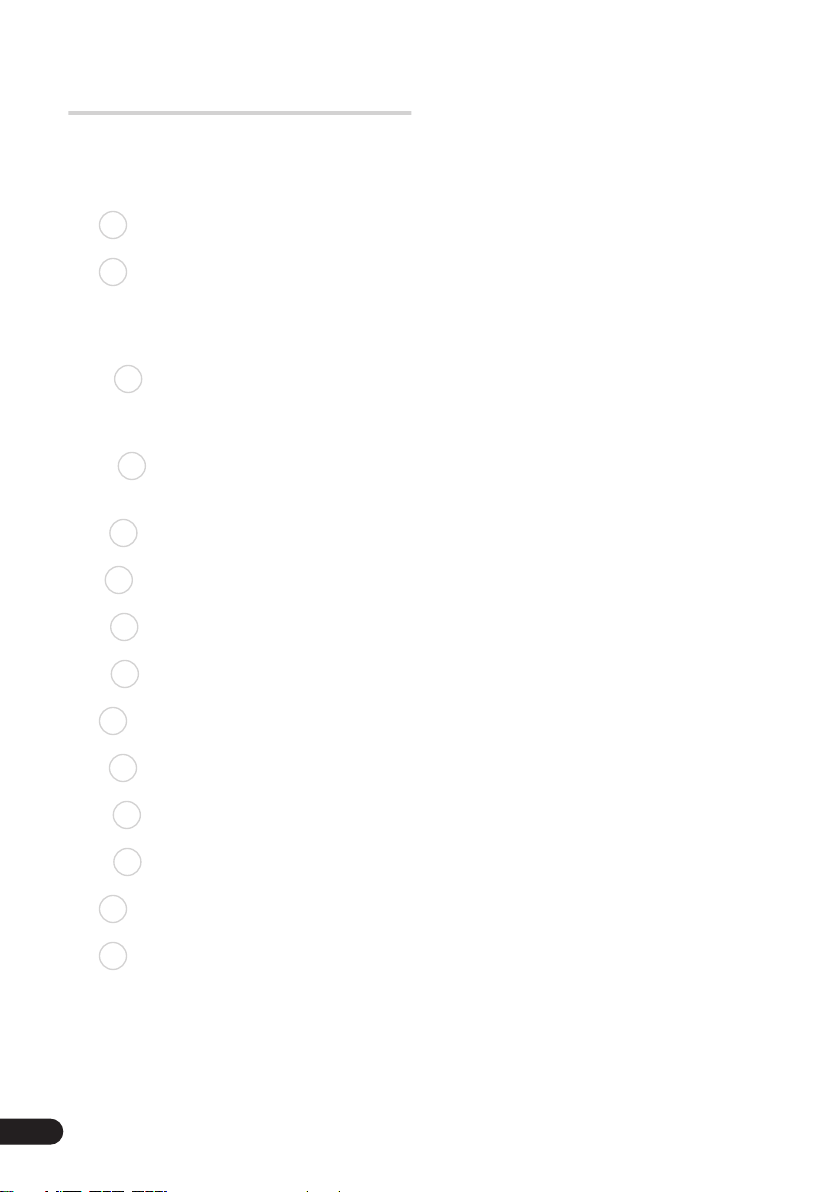
In diesem Handbuch
verwendete Symbole
Anhand der folgenden Symbole können Sie auf
einen Blick feststellen, welche Anweisungen
für welchen Disctyp gelten.
HDD
DVD
DVD-Video
DVD (Video)
DVD (VR)
DVD+R
DVD+RW
DVD-RAM
CD
Video CD
Festplatte
Jede Art von DVD-Disc
(Beschreibbar oder nur
abspielbar), finalisiert
oder nicht.
Kommerziell hergestellt
DVD, finalisierter
Videomodus DVD-R/-RW.
Videomodus-DVD-R/-RW
(nicht finalisiert)
VR-Modus-DVD-R/-RW
DVD+R
DVD+RW
DVD-RAM
CD-Audio
Video CD
14
Ge
Super VCD
WMA/MP3
DivX
A L L
Super VCD
WMA- oder MP3-Dateien
DivX-Dateien
Alle oben aufgeführten
Informationen
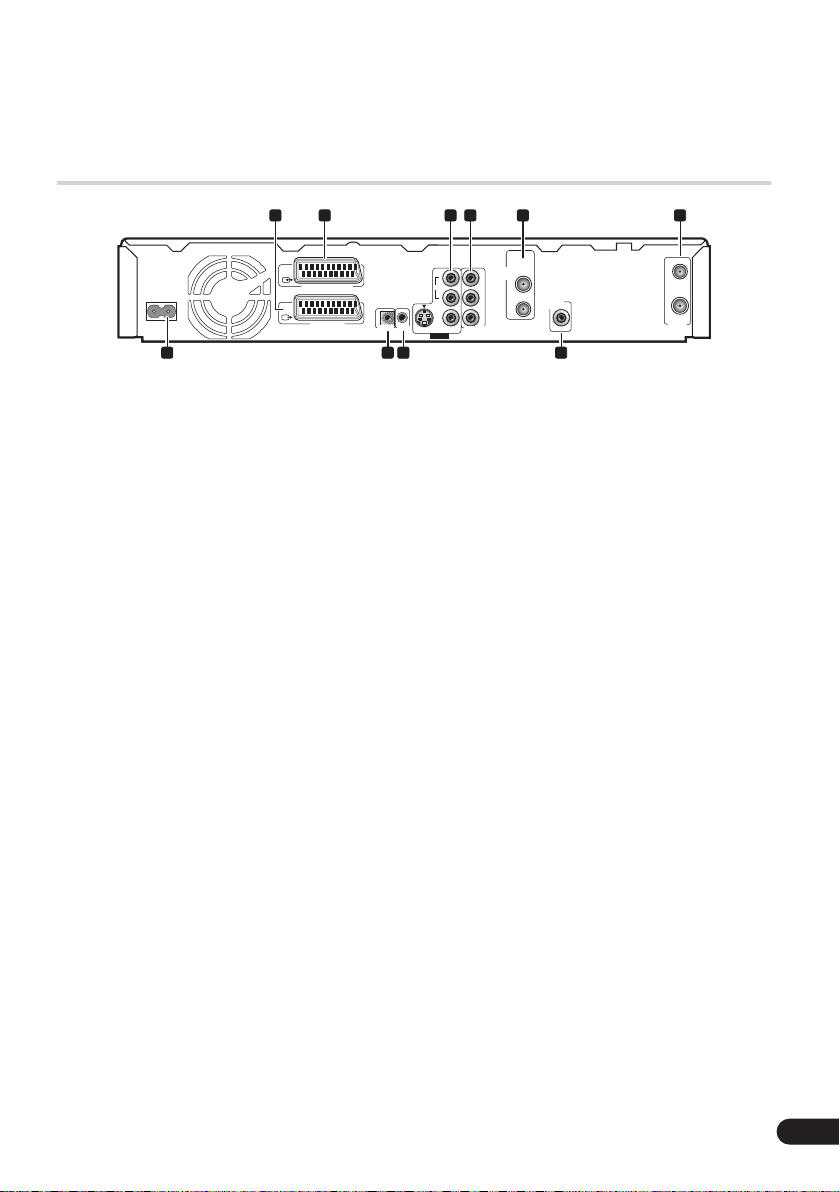
Kapitel 2
Anschlüsse
Anschlüsse an der Rückwand
1 2
AC IN
7 8 9 10
AV 2 (INPUT 1/DECODER)
AV 1 (RGB) – TV
IN
CONTROL
1 AV1 (RGB)-TV AV-Buchse
Audio/Video-SCART-Ausgangsbuchse für den
Anschluss an ein Fernsehgerät oder ein
anderes Gerät mit SCART-Buchse. Der
Videoausgang ist zwischen Video, S-Video und
RGB umschaltbar. Angaben zur Einrichtung
finden Sie unter
AV1 Out
auf Seite 125.
2 AV2 (INPUT 1/DECODER) AV-Buchse
Audio/Video-SCART-Ein-/Ausgangsbuchse für
den Anschluss an einen Videorecorder oder
ein anderes Gerät mit SCART-Buchse. Der
Eingang akzeptiert Video-, S-Video- und RGBSignale. Angaben zur Einrichtung finden Sie
unter
AV2/L1 In
auf Seite 126.
3 OUTPUT
Analoge Stereo-Audioausgänge, Video- und SVideoausgänge für den Anschluss an ein
Fernsehgerät oder einen AV-Verstärker/
Receiver.
4 COMPONENT VIDEO OUT
Ein Videoausgang, der hochqualitative Signale
an ein Fernsehgerät oder einen Monitor mit
Komponenten-Videoeingang liefert.
5 ANTENNA (DIGITAL) IN/OUT
Schließen Sie Ihre DTV-Antenne an die Buchse
ANTENNA (DIGITAL) IN
zur Buchse
ANTENNA (DIGITAL) OUT
an. Das Signal wird
weitergeleitet, an die Sie Ihr Fernsehgerät
anschließen.
3 4
R
AUDIO
L
G-LINK
VIDEO
S-VIDEO
OUTPUT
5 6
ANTENNA
(DIGITAL)
Y
IN
B
COMPONENT
VIDEO OUT
P
P
R
DIGITAL
AUDIO OUT
OUT
COAXIAL
ANTENNA
OUT
IN
6 ANTENNA IN (RF IN)/OUT
Schließen Sie Ihre TV-Antenne an die Buchse
ANTENNA (RF IN)
Buchse
ANTENNA OUT
an. Das Signal wird zur
weitergeleitet, an die
Sie Ihr Fernsehgerät anschließen.
7 AC IN – Netzeingang
8 CONTROL IN
Dient zur Steuerung dieses Recorders über
den Fernbedienungssensor eines anderen
Pioneer-Geräts, das mit einer
CONTROL OUT
Buchse ausgestattet ist und das PioneerZeichen
CONTROL OUT
Ministeckerkabel mit der Buchse
trägt. Verbinden Sie die Buchse
des anderen Geräts über ein
CONTROL IN
dieses Recorders.
9 G-LINK™
Dient zum Anschluss des mitgelieferten GLINK™-Kabels, das eine GUIDE Plus+™
Steuerung eines externen Satellitenreceivers
usw. ermöglicht.
10 DIGITAL AUDIO OUT
Koaxiale digitale Audiobuchse zum Anschluss
eines AV-Verstärkers/Receivers, Dolby Digital/
DTS/MPEG-Decoders oder eines anderen
Geräts mit Digitaleingang.
-
15
Ge
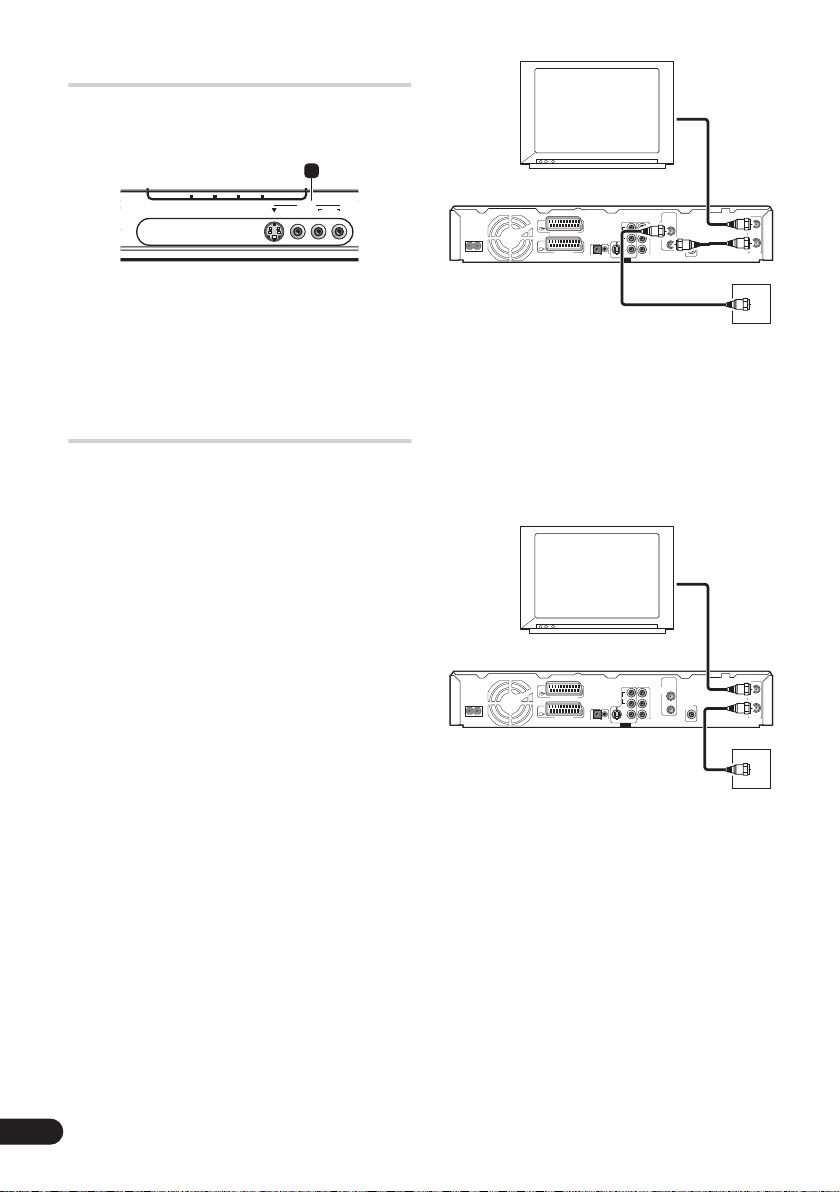
Anschlüsse an der Frontplatte
Weitere Anschlüsse sind hinter der Klappe auf
der Frontklappe verborgen.
11
PLTVDivXD.TVA.TV
INPUT 2
AUDIO
S-VIDEO VIDEO L(MONO) R
11 INPUT 2
Audio-/Videoeingang (Stereo-Analog-Audio;
Composite- und S-Video), besonders geeignet
für Camcorder, Spielkonsolen, tragbare
Audiogeräte usw.
Können Sie noch keine terrestrischen digitalen
Dienste empfangen, so verbinden Sie mit
Anschluss einer Fernsehantenne
Dieser Recorder hat separat eingebaute TVTuner für terrestrische digitale und
terrestrische analoge Fernsehsendungen.
einem der mitgelieferten HF-Antennenkabel
den Antennenausgang mit dem
(RF IN)
Recorder vom
an Ihr Fernsehgerät an.
Können Sie bereits jetzt digitale Sendungen
empfangen, so verwenden Sie das längere der
mitgelieferten HF-Antennenkabel, um Ihren
Antennenausgang mit dem
(DIGITAL) IN
-Anschluss zu verbinden.
ANTENNA
Verwenden Sie danach das kurze mitgelieferte
HF-Antennenkabel und verbinden Sie damit
die Anschlüsse
und
ANTENNA (RF IN)
den Recorder vom
ANTENNA (DIGITAL) OUT
. Verbinden Sie zuletzt
ANTENNA (RF OUT)
-
Anschluss mit dem Fernsehgerät.
Fernsehgerät
ANTENNA
(DIGITAL)
Y
R
AC IN
AV 2 (INPUT 1/DECODER)
AV 1 (RGB) – TV
IN
G-LINK
CONTROL
IN
AUDIO
L
P
B
DIGITAL
AUDIO OUT
OUT
P
R
VIDEO
S-VIDEO
OUTPUT
COAXIAL
COMPONENT
VIDEO OUT
ANTENNA
-Anschluss. Schließen danach den
ANTENNA (RF OUT)
Fernsehgerät
ANTENNA
(DIGITAL)
Y
R
AC IN
AV 2 (INPUT 1/DECODER)
AV 1 (RGB) – TV
IN
G-LINK
CONTROL
IN
AUDIO
L
P
B
DIGITAL
AUDIO OUT
OUT
P
R
VIDEO
S-VIDEO
OUTPUT
COAXIAL
COMPONENT
VIDEO OUT
OUT
IN
ANTENNA
Antennen-
Wandausgang
-Anschluss
OUT
IN
ANTENNA
16
Ge
Antennen-
Wandausgang
Wir empfehlen dringend, eine Außenantenne
zur besseren Bildübertragungsqualität zu
verwenden.
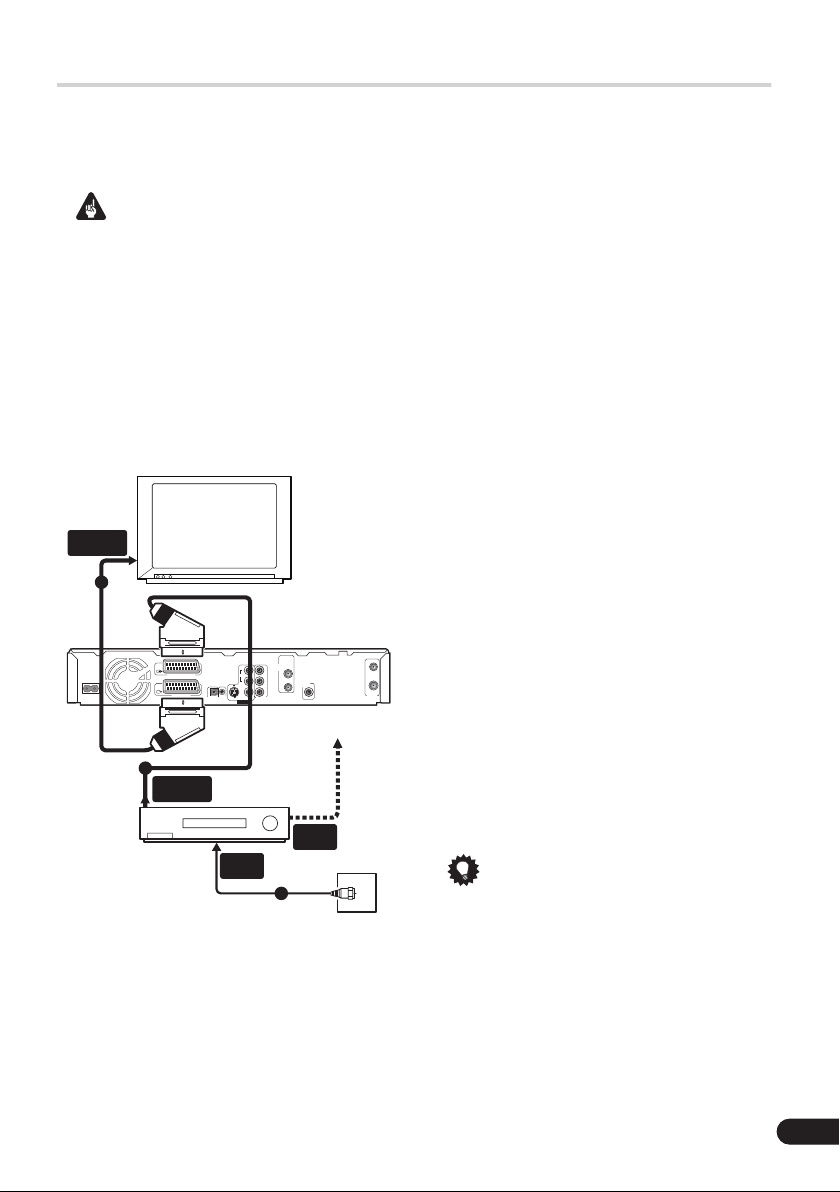
Einfacher Anschluss
Bei den nachfolgend beschriebenen Anschlüssen handelt es sich um grundlegende Anschlüsse,
die es Ihnen ermöglichen, Fernsehprogramme anzuschauen und aufzuzeichnen und Discs
abzuspielen. Weitere Anschlussarten werden ab der folgenden Seite beschrieben.
Wichtig
• Für diese Anschlüsse werden SCART-Kabel (nicht mitgeliefert) verwendet. Besitzt Ihr
Fernsehgerät (oder Videorecorder) keine SCART-Buchse, verwenden Sie das mitgelieferte
Audio-/Video-Kabel, siehe
• Die AV-Buchse
AV1 (RGB)-TV
oder RGB-Videosignale sowie analoge Stereo-Audiosignale ausgeben. Der Anschluss
(INPUT 1/DECODER)
Videoeingangssignale sowie analoge Stereo-Audiosignale. Angaben zur Einrichtung finden
Sie unter
AV1 Out
auf Seite 125 und
• Bevor Sie irgendwelche Anschlüsse an der Rückwand vornehmen oder ändern, sollten Sie
sich vergewissern, dass alle Komponenten ausgeschaltet und von der Netzsteckdose
abgetrennt sind.
SCART
AV-ANSCHLUSS
2
Fernsehgerät
AC IN
AV 2 (INPUT 1/DECODER)
AV 1 (RGB) – TV
3
SCART
AV-ANSCHLUSS
Videorecorder
IN
G-LINK
CONTROL
Verwendung des mitgelieferten Audio/Video-Kabels
kann gewöhnliche Videosignale (Composite, FBAS), S-Video-
akzeptiert gewöhnliche Video-, S-Video- oder RGB-
AV2/L1 In
auf Seite 126.
1 Anschluss der Fernsehantenne an den
Recorder und das Fernsehgerät.
Einzelheiten finden Sie unter
Fernsehantenne
auf Seite 16.
• Möchten Sie einen Videorecorder in Ihr
System integrieren, so schließen Sie diesen
vor
dem Recorder an (d.h. zwischen dem
Antennenausgang an der Wand und dem
Antenneneingag des Recorders).
2 Verbinden Sie die AV-Buchse
TV
dieses Recorders über ein SCART-Kabel
(nicht mitgeliefert) mit der SCART-AV-Buchse
Ihres Fernsehgeräts.
3 Verbinden Sie die AV-Buchse
1/DECODER)
über ein weiteres SCART-Kabel
des Recorders
2
OUT
IN
ANTENNA
ANTENNA
(DIGITAL)
Y
R
IN
AUDIO
L
P
B
DIGITAL
AUDIO OUT
OUT
P
R
COAXIAL
VIDEO
COMPONENT
S-VIDEO
VIDEO OUT
OUTPUT
Zum Antenneneingang
mit einer SCART-AV-Buchse Ihres
Videorecorders.
Tipp
• Dieser Recorder besitzt eine ‘über’-Funktion,
die es Ihnen gestattet, ein Fernsehprogramm
vom eingebauten TV-Tuner dieses Recorders
ANTENNEN-
EINGANG
ANTENNEN-
AUSGANG
1
Kabelfernseh-Anschluss
Antennen-/
aufzuzeichnen, während Sie ein Videoband
auf Ihrem Videorecorder abspielen (Um diese
Funktion im Bereitschaftsmodus des
Recorders zu benutzen, muss
auf
Off
eingestellt sein — siehe
auf Seite 121).
auf Seite 18.
AV2
Anschluss einer
AV1 (RGB)-
AV2 (INPUT
Power Save
Power Save
17
Ge
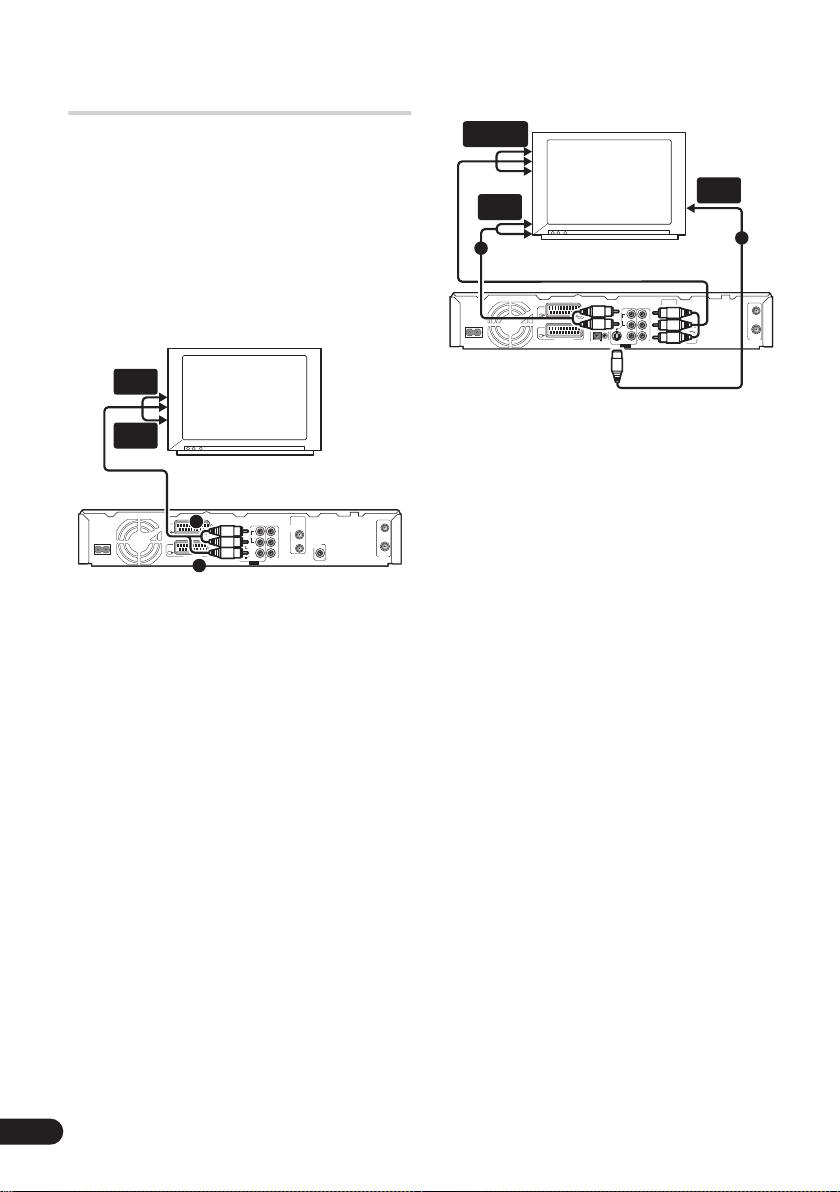
Verwendung anderer Audio/
Video-Anschlussarten
Falls Sie Ihr Fernsehgerät nicht über die
SCART AV-Buchse an diesen Recorder
anschließen können, verwenden Sie die
normalen Audio/Video-Ausgangsbuchsen,
den S-Video oder den KomponentenVideoausgang.
Verwendung des S-Video oder
Komponenten-Videoausgangs
KOMPONENTENVIDEO-EINGANG
S-VIDEO-
AUDIO-
EINGANG
2
Fernsehgerät
EINGANG
1
Verwendung des mitgelieferten
Audio/Video-Kabels
AUDIO-
EINGANG
VIDEO-
EINGANG
Fernsehgerät
2
AC IN
AV 2 (INPUT 1/DECODER)
AV 1 (RGB) – TV
IN
CONTROL G-LINK
1
ANTENNA
(DIGITAL)
Y
R
IN
AUDIO
L
P
B
DIGITAL
AUDIO OUT
OUT
P
R
VIDEO
S-VIDEO
OUTPUT
COAXIAL
COMPONENT
VIDEO OUT
1 Verbinden Sie die Buchse VIDEO
OUTPUT mit einem Videoeingang Ihres
Fernsehgeräts.
Verwenden Sie den gelben Stecker des
mitgelieferten Audio/Video-Kabels für die
Videoverbindung.
2 Verbinden Sie die Buchsen AUDIO
OUTPUT mit den entsprechenden
Audioeingängen Ihres Fernsehgeräts.
Verwenden Sie die roten und weißen Stecker
des mitgelieferten Audio/Video-Kabels für die
Audioverbindung. Achten Sie darauf, den
linken und rechten Ausgang mit den
entsprechenden Eingängen zu verbinden, um
eine korrekte Stereoausgabe zu erzielen.
OUT
IN
ANTENNA
ANTENNA
(DIGITAL)
Y
R
AC IN
AV 2 (INPUT 1/DECODER)
AV 1 (RGB) – TV
IN
CONTROL G-LINK
IN
AUDIO
L
B
P
DIGITAL
AUDIO OUT
OUT
P
R
VIDEO
S-VIDEO
OUTPUT
COAXIAL
COMPONENT
VIDEO OUT
OUT
IN
ANTENNA
1 Verbinden Sie den S-Video oder
Komponenten-Videoausgang mit dem
entsprechenden Eingang Ihres
Fernsehgeräts.
Für einen S-Videoanschluss verwenden Sie ein
S-Videokabel (nicht mitgeliefert). Verbinden
Sie mit diesem Kabel die Buchse
OUTPUT
mit dem S-Videoeingang Ihres
S-VIDEO
Fernsehgeräts.
Für einen Komponenten-Videoanschluss
verwenden Sie ein Komponenten-Videokabel
(nicht mitgeliefert). Verbinden Sie mit diesem
Kabel die Buchsen
COMPONENT VIDEO OUT
mit dem Komponenten-Videoeingang Ihres
Fernsehgeräts.
Siehe auch
Component Video Out
auf
Seite 125, um den KomponentenVideoausgang für ein Progressive Scantaugliches Fernsehgerät einzurichten.
2 Verbinden Sie die Buchsen AUDIO
OUTPUT mit den entsprechenden
Audioeingängen Ihres Fernsehgeräts.
Sie können das mitgelieferte Audio/VideoKabel verwenden, ohne den gelben
Videostecker anzuschließen. Achten Sie
darauf, den linken und rechten Ausgang mit
den entsprechenden Eingängen zu verbinden,
um eine korrekte Stereoausgabe zu erzielen.
18
Ge
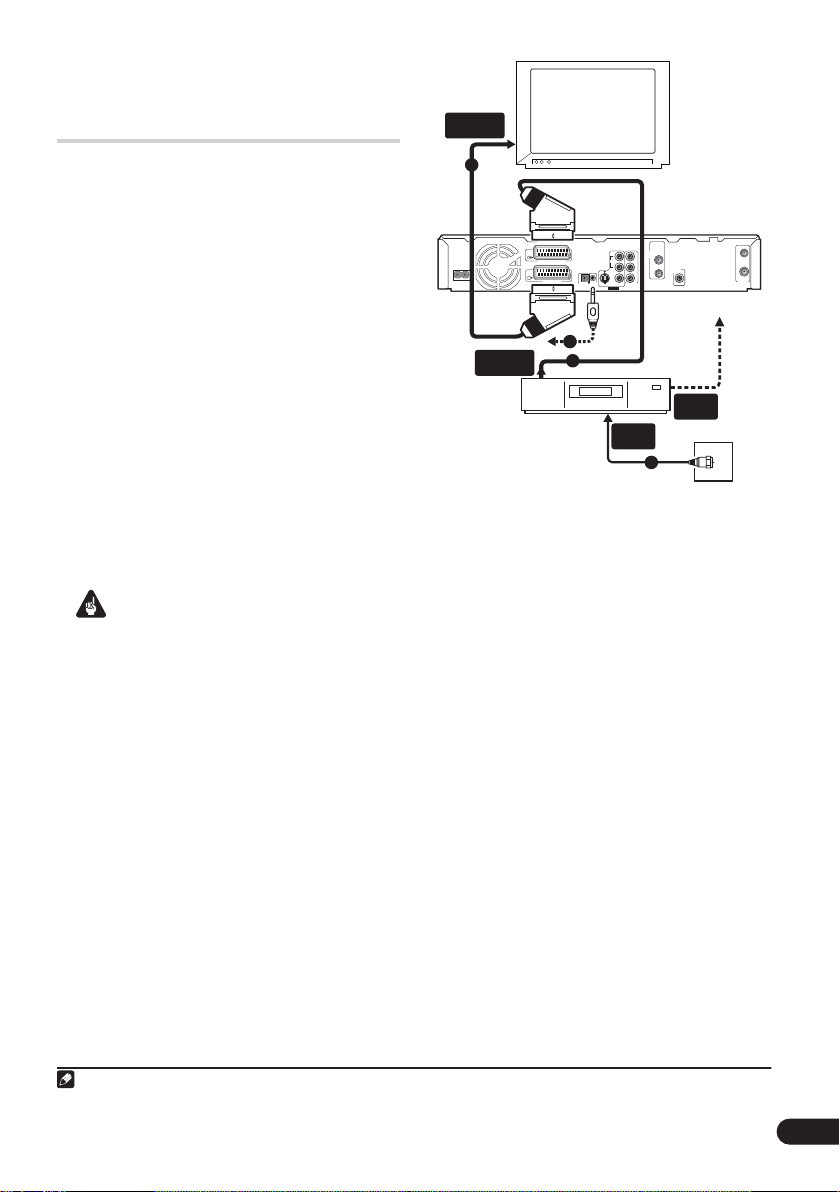
Anschluss an einen
Kabelanschluss oder einen
Satellitenempfänger
SCART AV-
ANSCHLUSS
Wenn Sie einen Kabelreceiver oder
Satellitenreceiver mit eingebautem Decoder
besitzen, schließen Sie ihn gemäß der
Beschreibung auf der folgenden Seite an
diesen Recorder und Ihr Fernsehgerät an.
1
Wenn Sie einen getrennten Decoder für Ihren
Kabel-/Satellitenreceiver verwenden, schließen
Sie ihn gemäß der Beschreibung auf der
folgenden Seite an.
Das auf dieser Seite beschriebene
Anschlussverfahren ermöglicht Folgendes:
• Sie können jeden beliebigen Kanal
aufnehmen, indem Sie ihn am Kabel- oder
Satellitenreceiver auswählen.
• Ändern der Kanäle und Einstellen von
Timeraufnahmen am externen Receiver
mit dem GUIDE Plus+™ System (über das
G-LINK™-Kabel, nach dem
Einrichtvorgang).
Wichtig
• Schließen Sie diesen Recorder nicht ‘über’
Ihren Videorecorder, Satellitenreceiver
oder ein anderes Gerät an Ihr Fernsehgerät
an. Schließen Sie jede Komponente stets
direkt an Ihr Fernsehgerät oder Ihren AVVerstärker/Receiver an.
• Achten Sie, wenn Sie das GUIDE Plus+
System für eine Timeraufnahme von einem
externen Receiver verwenden, darauf, dass
der externe Receiver eingeschaltet ist.
AC IN
2
ANSCHLUSS
SCART AV-
AV 2 (INPUT 1/DECODER)
AV 1 (RGB) – TV
Kabel-/
Satellitenreceiver
IN
CONTROL G-LINK
4
3
R
AUDIO
L
S-VIDEO
OUTPUT
ANTENNEN-
VIDEO
COMPONENT
VIDEO OUT
EINGANG
Fernsehgerät
ANTENNA
(DIGITAL)
Y
P
B
P
R
IN
DIGITAL
AUDIO OUT
OUT
COAXIAL
Zum Antenneneingang
ANTENNEN-
AUSGANG
1
Satellitenschüssel-/
Antennen-/
Kabelfernseh-Anschluss
OUT
IN
ANTENNA
des Recorders
1 Schließen Sie die HF-Antennenkabel
gemäß der Abbildung an.
Unter
Anschluss einer Fernsehantenne
auf
Seite 16 finden Sie weitere Informationen zum
HF-Antennenanschluss, auch von diesem
Recorder zu Ihrem Fernsehgerät.
2 Verbinden Sie die AV-Buchse AV1
(RGB)-TV über ein SCART-Kabel (nicht
mitgeliefert) mit einer SCART-AV-Buchse
Ihres Fernsehgeräts.
Dadurch sind Sie in der Lage, Discs
wiederzugeben.
3 Verbinden Sie die AV-Buchse AV2
(INPUT 1/DECODER) über ein weiteres
SCART-Kabel mit einer SCART AV-Buchse
an Ihrem Kabelreceiver/Satellitenreceiver.
Dadurch sind Sie in der Lage, gescrambelte
Fernsehsendungen aufzuzeichnen.
Hinweis
1 Die Abbildung zeigt SCART-Videoverbindungen, aber Sie können wahlweise auch eine der anderen Audio/Video-
Verbindungen verwenden.
19
Ge
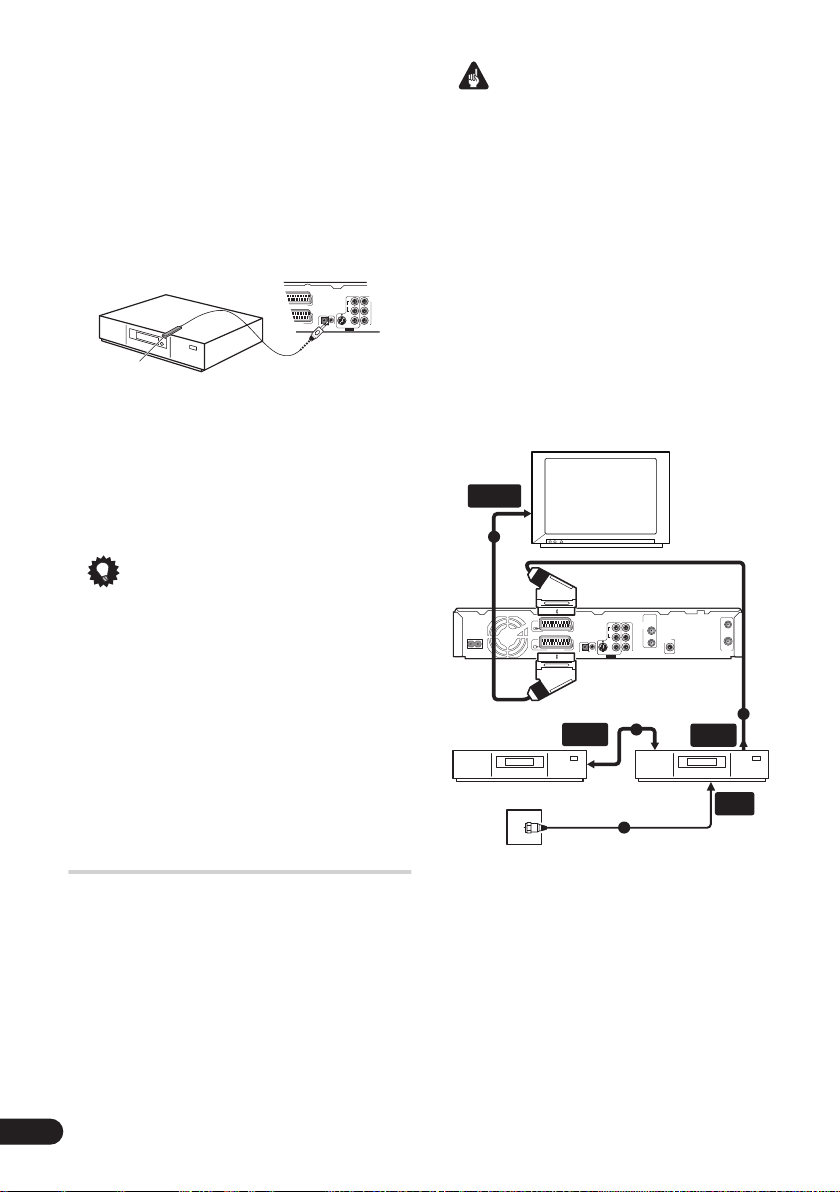
4 Stecken Sie das mitgelieferte G-LINK™-
ANT
(DIG
VIDEO
L
R
Y
P
B
P
R
COMPONENT
VIDEO OUT
S-VIDEO
OUTPUT
IN
CONTROL G-LINK
AV 1 (RGB) – TV
AV 2 (INPUT 1/DECODER)
AUDIO
Kabel in die G-LINK™-Buchse.
Dies ermöglicht die Steuerung des Tuners im
externen Receiver mit dem GUIDE Plus+™
System.
Verlegen Sie das G-LINK™-Kabel so, dass das
vom IR-Sendeelement am Kabelende
abgegebene Steuersignal den IR-Empfänger
Ihres Kabelreceivers/Satellitenreceivers
erreicht (siehe Abbildung).
G-LINK-Kabel
Wenn Sie nicht wissen, wo auf der Frontplatte
sich der IR-Empfänger befindet, schlagen Sie
bitte in der Anleitung Ihres Kabel-/
Satellitenreceivers nach. Alternativ können Sie
auch die Fernbedienung an verschiedenen
Stellen dicht vor den Tuner halten, um zu
ermitteln, an welcher Stelle der Tuner reagiert.
Tipp
• Dieser Recorder besitzt eine ‘über’Funktion, die es Ihnen gestattet, ein
Fernsehprogramm vom eingebauten TVTuner dieses Recorders aufzuzeichnen,
während Sie ein Videoband auf Ihrem
Videorecorder abspielen (Um diese
Funktion im Bereitschaftsmodus des
Recorders zu benutzen, muss
auf
Off
eingestellt sein — siehe
Power Save
Power Save
auf Seite 121).
Anschluss eines externen
Decoders (1)
Wichtig
• Schließen Sie Ihren Decoder nicht direkt
an diesen Recorder an.
• Die Informationen vom Decoder (z.B. in
Bezug auf Gebührenfernsehdienste) sind
nur dann sichtbar, wenn dieser Recorder
ausgeschaltet (im Bereitschaftsmodus)
ist.
• Damit Timeraufnahmen auf diesem
Recorder einwandfrei funktionieren, muss
der Videorecorder/Satellitenreceiver/
Kabeltuner während der Aufnahme
ebenfalls eingeschaltet sein.
• Bei diesem Anschlussverfahren ist es
nicht möglich, ein Fernsehprogramm
anzuschauen und gleichzeitig ein anderes
aufzuzeichnen.
SCART AV-
ANSCHLUSS
4
Fernsehgerät
ANTENNA
(DIGITAL)
Y
R
AC IN
AV 2 (INPUT 1/DECODER)
AV 1 (RGB) – TV
IN
CONTROL
SCART AV-
ANSCHLUSS
IN
AUDIO
L
B
P
DIGITAL
AUDIO OUT
OUT
P
R
G-LINK
S-VIDEO
COAXIAL
VIDEO
COMPONENT
VIDEO OUT
OUTPUT
2
Decoder
Antennen-/
Kabelfernseh-Anschluss
Videorecorder/
Satellitenreceiver/
Kabeltuner
1
SCART AV-
ANSCHLUSS
ANTENNEN-
OUT
IN
ANTENNA
EINGANG
3
Wenn Sie einen externen, dedizierten Decoder
für Ihren Satelliten- oder Kabeltuner besitzen,
verwenden Sie das auf dieser Seite
beschriebene Anschlussverfahren. Zum
Anschließen des G-LINK™-Kabels siehe
vorausgegangene Seite.
20
Ge
1 Schließen Sie das Kabel von der
Antennen-/Kabelfernsehbuchse an den
Antenneneingang Ihres Videorecorders/
Satellitenreceivers/Kabeltuners an.
2 Verbinden Sie Ihren Decoder über ein
SCART-Kabel (nicht mitgeliefert) mit Ihrem
Videorecorder/Satellitenreceiver/
Kabeltuner.
Ausführlichere Angaben entnehmen Sie bitte
der Bedienungsanleitung Ihres Decoders.
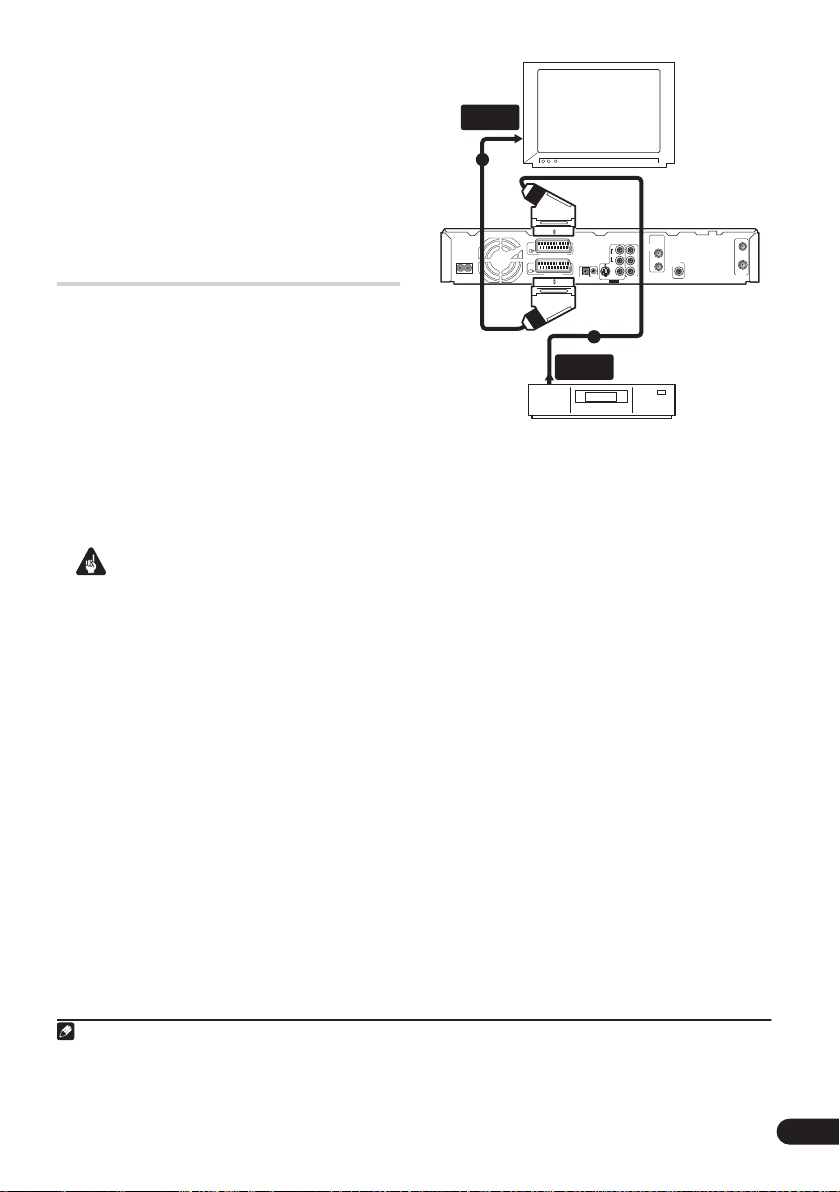
3 Verbinden Sie Ihren Videorecorder/
Satellitenreceiver/Kabeltuner über ein
SCART-Kabel mit der AV-Buchse AV2
(INPUT 1/DECODER) dieses Recorders.
4 Verbinden Sie die AV-Buchse AV1(RGB)TV über ein SCART-Kabel mit Ihrem
Fernsehgerät.
SCART
AV-ANSCHLUSS
2
Fernsehgerät
Anschluss eines externen
Decoders (2)
Wenn Sie nur einen Decoder besitzen,
schließen Sie diesen und Ihr Fernsehgerät
gemäß der Beschreibung auf dieser Seite an
den Recorder an.
Das auf dieser Seite beschriebene
Anschlussverfahren ermöglicht Folgendes:
• Aufzeichnung gescrambelter
Fernsehsendungen, die mit dem
eingebauten analogen TV-Tuner des
Recorders empfangen werden.
Wichtig
• Schließen Sie diesen Recorder nicht ‘über’
Ihren Videorecorder, Satellitenreceiver
oder Kabeltuner an. Schließen Sie jede
Komponente stets direkt an Ihr
Fernsehgerät oder Ihren AV-Verstärker/
Receiver an.
1
ANTENNA
(DIGITAL)
Y
R
AC IN
AV 2 (INPUT 1/DECODER)
AV 1 (RGB) – TV
AV-ANSCHLUSS
IN
CONTROL
SCART
G-LINK
IN
AUDIO
L
B
P
DIGITAL
AUDIO OUT
OUT
P
R
COAXIAL
VIDEO
COMPONENT
S-VIDEO
VIDEO OUT
OUTPUT
3
Decoder
OUT
IN
ANTENNA
1 Anschluss der Fernsehantenne an den
Recorder und das Fernsehgerät.
Einzelheiten finden Sie unter
Fernsehantenne
auf Seite 16.
Anschluss einer
Dadurch sind Sie in der Lage, Fernsehkanäle
anzuschauen und aufzuzeichnen.
2 Verbinden Sie die AV-Buchse AV1
(RGB)-TV über ein SCART-Kabel (nicht
mitgeliefert) mit einer SCART-AV-Buchse
Ihres Fernsehgeräts.
Dadurch sind Sie in der Lage, Discs
wiederzugeben.
3 Verbinden Sie die AV-Buchse AV2
(INPUT 1/DECODER) über ein weiteres
SCART-Kabel mit einer SCART-AV-Buchse
Ihres Decoders.
Dadurch sind Sie in der Lage, gescrambelte
Fernsehsendungen aufzuzeichnen.
Hinweis
1 Um dieses Anschlussverfahren zu benutzen, müssen Sie die folgenden Einstellungen im Menü ‘Initial Setup’ durch-
führen:
• Setzen Sie
• Setzen Sie
Setting
AV2/L1 In
Decoder
auf Seite 124).
im Menü Initial Setup auf
Decoder
(siehe
für gescrambelte Kanäle auf dem Bildschirm
AV2/L1 In
auf Seite 126).
Manual CH Setting
auf On (siehe
Manual CH
21
Ge
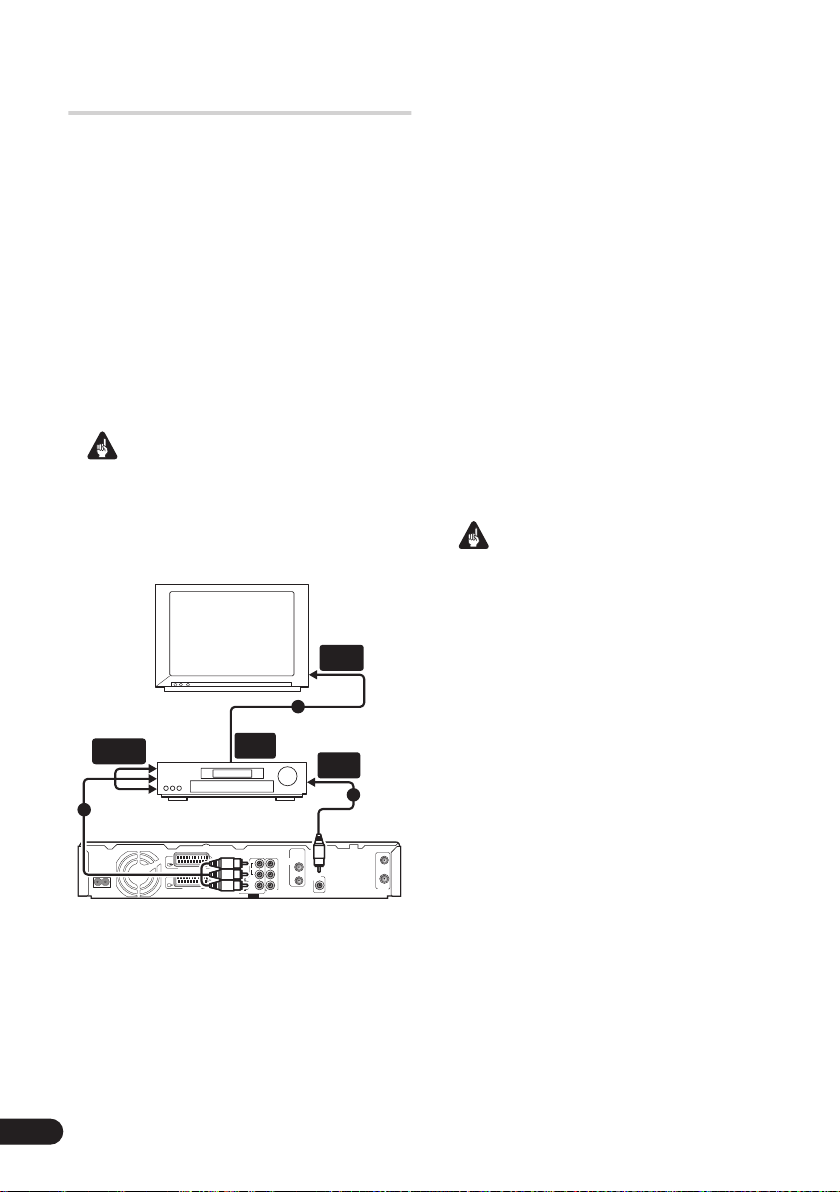
Anschluss an einen
AV-Verstärker/Receiver
Um Mehrkanal-Surroundklang genießen zu
können, müssen Sie diesen Recorder über den
koaxialen Digitalausgang mit einem AVVerstärker/Receiver verbinden.
Zusätzlich zur digitalen Verbindung empfehlen
wir, auch die analogen Stereoanschlüsse zu
verwenden, um mit allen Discs und
Signalquellen kompatibel zu sein.
Außerdem sollten Sie einen Videoausgang mit
Ihrem AV-Verstärker/Receiver verbinden.
Verwenden Sie dazu den normalen
Videoausgang (wie hier gezeigt) oder den SVideoausgang.
Wichtig
• Wenn Sie den Recorder nicht richtig auf
Ihren AV-Verstärker/Receiver abstimmen,
sind über die Lautsprecher u.U.
Störgeräusche zu hören (siehe
auf Seite 127).
Fernsehgerät
AUDIO/VIDEO-
EINGANG
3
AC IN
AV 2 (INPUT 1/DECODER)
VIDEO-
AUSGANG
AV-Verstärker/
R
AUDIO
L
IN
AV 1 (RGB) – TV
G-LINK
CONTROL
VIDEO
COMPONENT
S-VIDEO
OUTPUT
VIDEO OUT
Receiver
ANTENNA
(DIGITAL)
Y
P
B
P
R
4
IN
OUT
Audio Out
VIDEO-
EINGANG
DIGITAL-
EINGANG
2
DIGITAL
AUDIO OUT
COAXIAL
OUT
IN
ANTENNA
1 Anschluss der Fernsehantenne an den
Recorder und das Fernsehgerät.
Einzelheiten finden Sie unter
Fernsehantenne
auf Seite 16.
Anschluss einer
Dadurch sind Sie in der Lage, Fernsehkanäle
anzuschauen und aufzuzeichnen.
2 Verbinden Sie die DIGITAL OUT
COAXIAL-Buchse dieses Recorders mit
einem koaxialen Digitaleingang an Ihrem
AV-Verstärker/Receiver.
Sie können dann Mehrkanal-Surroundklang
hören.
3 Verbinden Sie die analogen Buchsen
AUDIO OUTPUT und VIDEO OUTPUT dieses
Recorders mit einem analogen Audio- und
Videoeingang Ihres AV-Verstärkers/
Receivers.
4 Verbinden Sie den Videoausgang des
AV-Verstärkers/Receivers mit dem
Videoeingang Ihres Fernsehgeräts.
Wichtig
• Bei Betrachtung von D.TV wird nur lineares
PCM-Audio von der koaxialen digitalen
Ausgangsbuchse ausgegeben.
• Schließen Sie diesen Recorder nicht ‘über’
Ihren Videorecorder mit A/V-Kabeln an Ihr
Fernsehgerät an. Schließen Sie ihn immer
direkt an Ihr Fernsehgerät an.
22
Ge
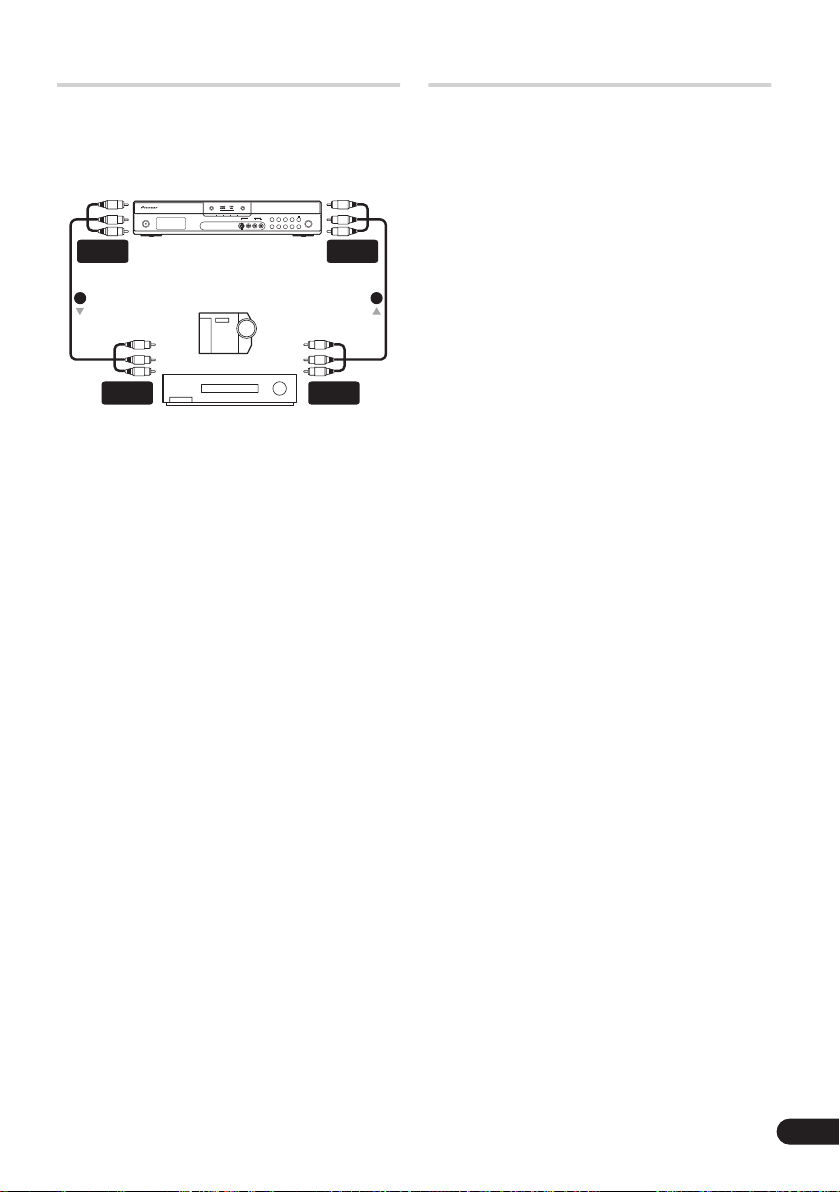
Anschluss anderer AV-Quellen
Anschluss eines Videorecorders oder
analogen Camcorders
HDD/DVD OPEN/CLOSE
PLTVDivXD.TVA.TV
STANDBY/ON
AUDIO/VIDEO-
AUSGANG
(Rückwand)
1 2
AUDIO/VIDEO-
EINGANG
Videorecorder
S-VIDEO VIDEO L(MONO) R
Analoger Camcorder
INPUT 2
1 Verbinden Sie einen
zusammengehörigen Satz von Audio- und
Videoeingängen Ihres Videorecorders oder
Camcorders mit einem entsprechenden
Satz von Ausgängen an diesem Recorder.
Dadurch sind Sie in der Lage, von diesem
Recorder auf Ihren Videorecorder oder
Camcorder aufzunehmen.
• Sie können gewöhnliche Video- oder SVideokabel für die Videoverbindung
verwenden.
• Wahlweise können Sie die SCART-Buchse
AV2 (INPUT 1/DECODER)
Ausgabe von Audio/Video-Signalen mit nur
einem SCART-Kabel verwenden.
2 Verbinden Sie einen
zusammengehörigen Satz von Audio- und
Videoausgängen Ihres Videorecorders oder
Camcorders mit einem entsprechenden
Satz von Eingängen an diesem Recorder.
Dadurch sind Sie in der Lage, Bänder von
Ihrem Videorecorder oder Camcorder
aufzunehmen.
• Sie können gewöhnliche Video- oder SVideokabel für die Videoverbindung
verwenden.
• Die Buchsen an der Frontplatte eignen
sich gut für den Anschluss eines
Camcorders.
+
–
CH
REC
AUDIO
REC STANDBY/ON
ONE TOUCH
INPUT
PAUSE
COPY
SELECT
LIVE TV
A.TV/D.TVHELP
AUDIO/VIDEO-
(Frontplatte)
AUDIO/VIDEO-
AUSGANG
für die Ein- und
EINGANG
Netzanschluss
Überprüfen Sie erst alle Anschlüsse, bevor Sie
den Recorder an eine Netzsteckdose
anschließen.
• Schließen Sie diesen Recorder über das
mitgelieferte Netzkabel an eine
Netzsteckdose an.
23
Ge
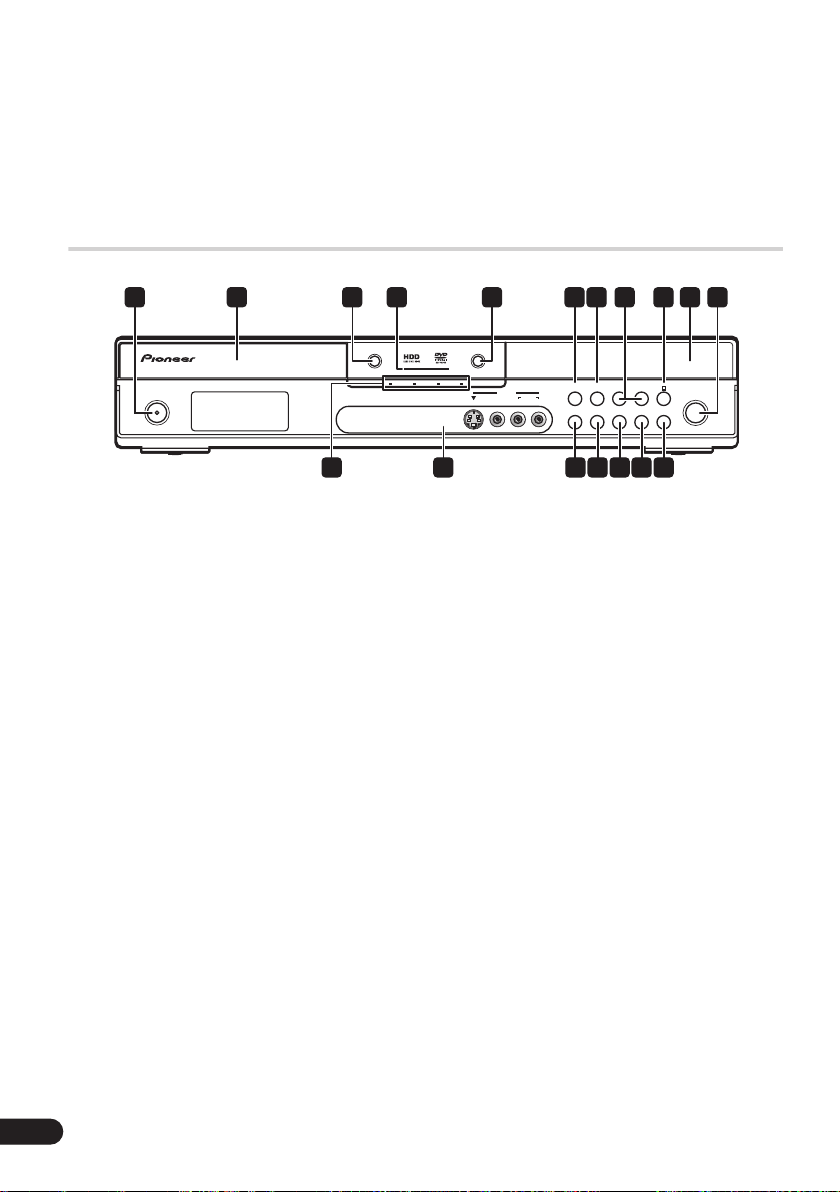
Kapitel 3
Bedienungselemente und
Anzeigen
Frontplatte
1
STANDBY/ON
2
STANDBY/ON
1 STANDBY/ON
Drücken Sie diese Taste, um den Recorder einbzw. in den Bereitschaftsmodus zu schalten.
2 Disclade
OPEN/CLOSE
3
Drücken Sie diese Taste, um die Disclade aus/einzufahren.
4 HDD-/DVD-Anzeigen
Die Anzeige leuchtet blau, wenn die Festplatte
(HDD) ausgewählt ist und orange, wenn das
DVD-Laufwerk ausgewählt ist.
5 HDD/DVD
Drücken, um zwischen HDD und DVD für
Aufnahme und Wiedergabe umzuschalten.
6
Drücken Sie diese Taste zum Starten bzw.
Fortsetzen der Wiedergabe.
7
Drücken Sie diese Taste zum Stoppen der
Wiedergabe.
8 CH +/–
Diese Tasten dienen zum Umschalten von
Kanälen, Überspringen von Kapiteln/Tracks
usw.
9 (STOP REC)
Drücken Sie diese Taste zum Stoppen der
Aufnahme.
24
Ge
3 4 105
HDD/DVD OPEN/CLOSE
PLTVDivXD.TVA.TV
S-VIDEO VIDEO L(MONO) R
1312 14 15 16 17 18
10 Frontplattendisplay und IRFernbedienungssensor
Einzelheiten finden Sie unter
Seite 25.
11 REC
Drücken Sie diese Taste zum Starten der
Aufnahme. Durch wiederholtes Drücken
können Sie die Aufnahmezeit in 30-MinutenBlöcken einstellen.
12 A.TV-Anzeige
Leuchtet, wenn analoges Fernsehen
ausgewählt wird.
D.TV-Anzeige
Leuchtet, wenn digitales Fernsehen
ausgewählt wird.
DivX-Anzeige
Leuchtet während DivX-Wiedergabe.
PLTV-Anzeige
Leuchtet während der Aufnahme mit der
Funktion Pause Live TV.
13 Eingänge auf der Frontplatte
Weitere Informationen hierzu finden Sie unter
Anschlüsse an der Frontplatte
14 HELP
Drücken Sie diese Taste, um Hilfe zur
Benutzung der aktuellen GUI-Anzeige zu
erhalten.
6
7
INPUT 2
AUDIO
A.TV/D.TVHELP
9
118
+
–
CH
ONE TOUCH
INPUT
PAUSE
COPY
SELECT
LIVE TV
Anzeige
REC
REC
auf
auf Seite 16.
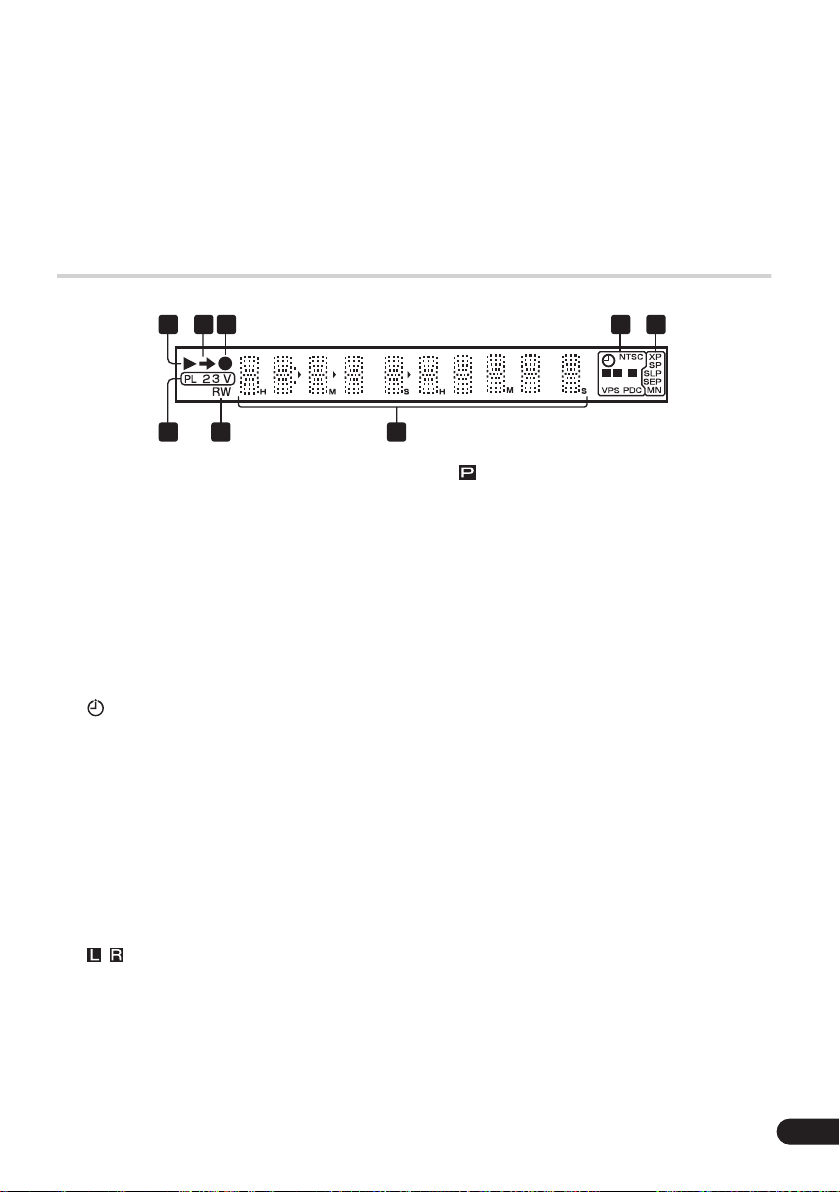
15 A.TV / D.TV
Wechselt zwischen analogem und digitalem
TV-Antenneneingang. Die Anzeigen
D.TV
zeigen, was ausgewählt ist.
A.TV
und
16 INPUT SELECT
Drücken Sie diese Taste, um den für die
Aufnahme zu verwendenden Eingang zu
wählen.
Anzeige
2 43 5
1
17 ONE TOUCH COPY
(Seite 100)
Durch Drücken dieser Taste wird der aktuelle
Titel auf eine DVD oder die Festplatte kopiert.
18 PAUSE LIVE TV
(Seite 65)
Drücken, um mit der Aufnahme des aktuellen
TV-Kanals bei angehaltener Wiedergabe zu
beginnen, so dass die Sendung
gewissermaßen angehalten wird.
L
P
R
8 7
1
Diese Anzeige leuchtet während der
Wiedergabe und blinkt im Pausezustand.
2
Diese Anzeige leuchtet während des
Kopiervorgangs.
3
Diese Anzeige leuchtet während der
Aufnahme und blinkt während der
Aufnahmepause.
4
(Seite 66)
Diese Anzeige leuchtet auf, wenn eine
Timeraufnahme programmiert worden ist.
(Wenn am Timer das DVD-Laufwerk oder
die Festplatte gewählt wurde, aber keine
bespielbare Disc eingelegt ist bzw. keine
Aufnahme auf die Festplatte möglich ist,
blinkt die Anzeige.)
NTSC
Leuchtet auf, wenn das VideoAusgangssignalformat NTSC ist.
(Seite 127)
Diese Anzeige zeigt an, welche Kanäle
einer Zweikanalton-Sendung
aufgezeichnet werden.
6
(Seite 125)
Diese Anzeige leuchtet auf, wenn der
Komponenten-Videoausgang auf
Progressive Scan eingestellt ist.
VPS / PDC
(Seite 66)
Diese Anzeige leuchtet auf, wenn während
einer Timeraufnahme mit aktivierter VPS/
PDC-Funktion eine VPS/PDC-Sendung
empfangen wird.
5 Aufnahmequalitätsanzeigen
XP
Diese Anzeige leuchtet auf, wenn der
Aufnahmemodus auf
Qualität) eingestellt wird.
SP
Diese Anzeige leuchtet auf, wenn der
Aufnahmemodus auf
eingestellt wird.
LP / SLP
Diese Anzeige leuchtet auf, wenn der
Aufnahmemodus auf
SLP
(Super Long Play) eingestellt wird.
EP / SEP
Diese Anzeige leuchtet auf, wenn der
Aufnahmemodus auf
oder
SEP
(Super Extended Play) eingestellt
wird.
(Seite 63)
XP
(höchste
SP
(Standard Play)
LP
(Long Play) oder
EP
(Extended Play)
25
Ge
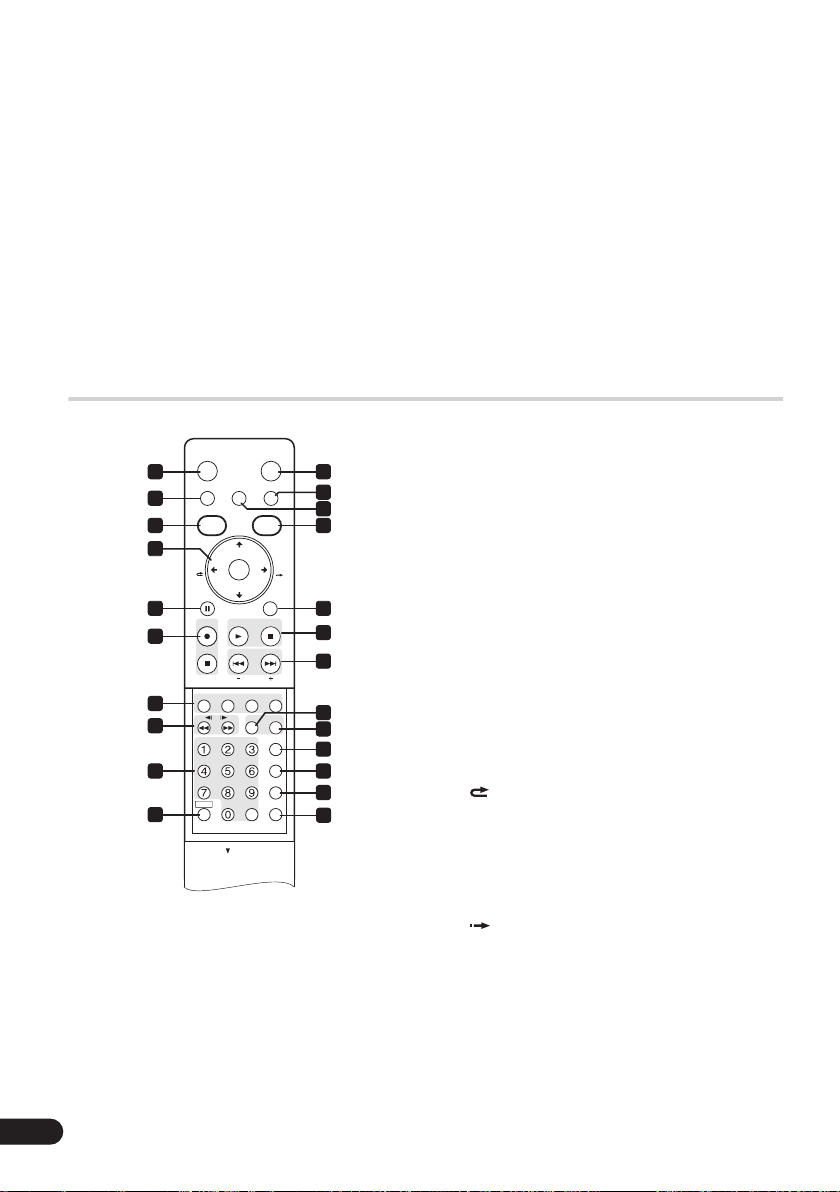
MN
Diese Anzeige leuchtet auf, wenn der
Aufnahmemodus auf
MN
(manueller
Aufnahmepegel) eingestellt wird.
6 Zeichenfeld
7R / RW
Leuchtet auf, wenn eine beschreibbare DVD-Roder DVD-RW-Disc eingelegt ist.
8 PL
(Seite 87)
Diese Anzeige leuchtet auf, wenn eine im
VR-Modus bespielte Disc eingelegt wird
und der Recorder sich im Modus Play List
befindet.
Fernbedienung
2 3
(Seite 132)
Diese Anzeige zeigt den
Fernbedienungsmodus an (wenn nichts
angezeigt wird, ist der
Fernbedienungsmodus 1 aktiviert).
V
Diese Anzeige leuchtet auf, wenn eine
nicht finalisierte Videomodus-Disc
eingelegt wird.
STANDBY/ON
1 11
2
TOP MENU
3 14
4
CM
BACK
5 15
6
STOP REC
TIMER REC
7
8
REC MODE
AUDIO
9
SHIFT CLEAR
10
HDD/DVD
HOME MENU INFOPAUSE LIVE TV
DISC
GUIDE
NAVIGATOR
ENTER
PAUSE RETURN/EDIT
PLAYREC STOP
PREV NEXT
CHANNEL
A.TV/D.TV
TV/DVDHELP
//
ONE TOUCH COPY
SUBTITLE
ANGLE
INPUT SELECT
MENU
PLAY MODE
DISPLAY
TEXT
OPEN
OPEN
12
13
CM
SKIP
16
17
18
19
20
21
22
23
1 STANDBY/ON
Drücken Sie diese Taste, um den Recorder einbzw. in den Bereitschaftsmodus zu schalten.
2 PAUSE LIVE TV
(Seite 65)
Drücken, um mit der Aufnahme des aktuellen
TV-Kanals bei angehaltener Wiedergabe zu
beginnen, so dass die Sendung
gewissermaßen angehalten wird.
3 DISC NAVIGATOR
MENU
(Seite 74)
(Seite 77, 87)
/ TOP
Drücken Sie diese Taste, um den Bildschirm
Disc Navigator oder das Hauptmenü
aufzurufen, wenn eine DVD-Video-Disc oder
eine finalisierte DVD-R/-RW (Video) eingelegt
ist.
4
///
und ENTER
Diese Tasten werden auf allen
Bildschirmanzeigen zum Navigieren
verwendet. Drücken Sie
ENTER
, um die
momentan hervorgehobene Option
auszuwählen.
Während des Anschauens von D.TV
drücken Sie
ENTER
um die Channel List
(Kanalliste) auf den Bildschirm zu rufen.
CM BACK
(Werbespot-Rückwärtssprung)
Durch wiederholtes Drücken dieser Taste
können Sie bei der Bild-/Tonwiedergabe
kontinuierlich in Rückwärtsrichtung
springen.
CM SKIP (Werbespot-
Vorwärtssprung)
Durch wiederholtes Drücken dieser Taste
können Sie bei der Bild-/Tonwiedergabe
kontinuierlich in Vorwärtsrichtung
springen.
5 PAUSE
Drücken Sie diese Taste zum Unterbrechen der
Wiedergabe oder Aufnahme.
26
Ge
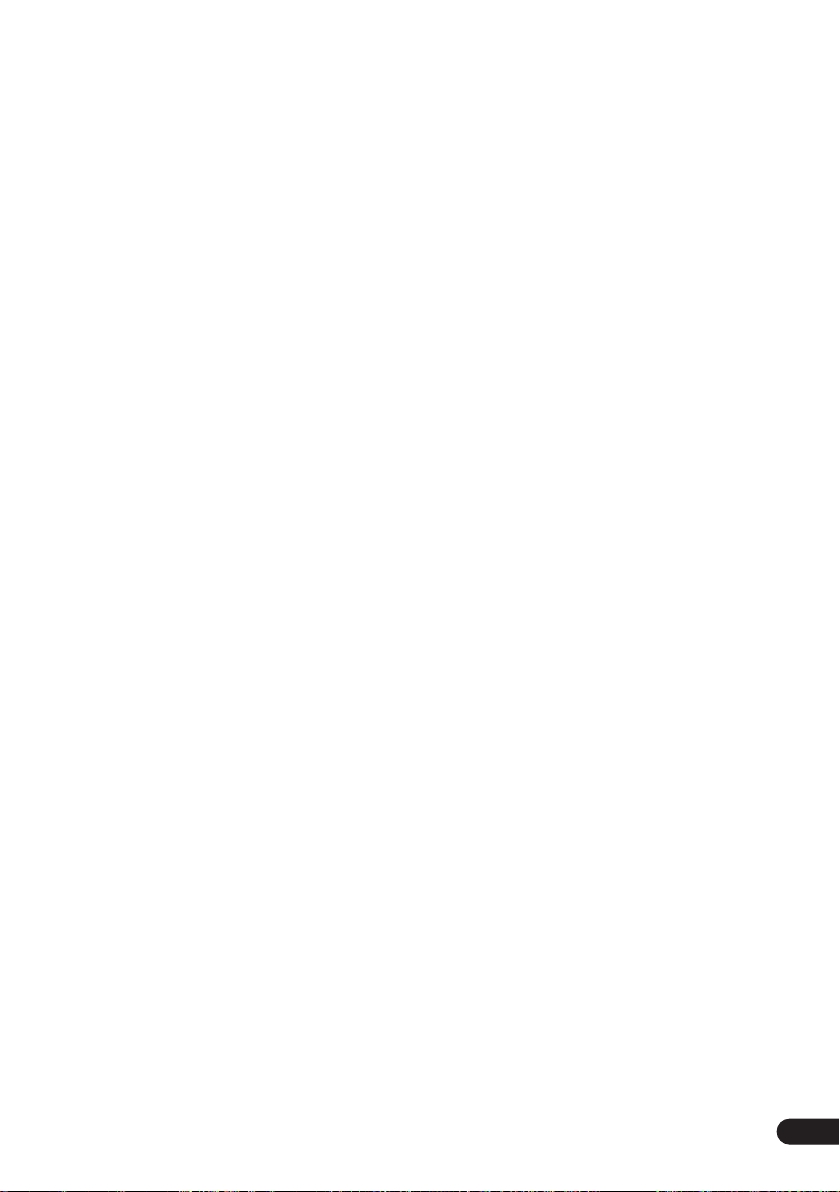
6 Aufnahme-Funktionstasten
REC
(Seite 64)
Drücken Sie diese Taste zum Starten der
Aufnahme. Durch wiederholtes Drücken
können Sie die Aufnahmezeit in 30Minuten-Blöcken einstellen.
Wenn die rote Aktionstaste auf einem
GUIDE Plus+™-Bildschirm sichtbar ist, für
One-Button-Record verwenden.
STOP REC
Drücken Sie diese Taste zum Stoppen der
Aufnahme.
7 Farbtasten
(ROT, GRÜN, GELB, BLAU)
Verwenden Sie diese Tasten, wenn ein
EPG-Bildschirm angezeigt wird oder wenn
auf einen Datenkanal einer digitalen
Sendung eingestellt ist. Die Funktion jeder
Taste wird auf dem Bildschirm angezeigt,
und auch Änderungen in Abhängigkeit des
angezeigten Bildschirms.
TIMER REC
Halten Sie
(Seite 38)
SHIFT
gedrückt und drücken
Sie diese Taste, um eine Timeraufnahme
vom GUIDE Plus+™ System aus
einzustellen.
A.TV / D.TV
SHIFT
gedrückt halten und diese Taste
drücken, um zwischen analogem und
digitalem TV-Antenneneingang zu
wechseln. Die Anzeigen
A.TV
und
auf dem Frontbedienfeld zeigen, was
ausgewählt ist.
8
(Seite 78)
Drücken Sie diese Tasten, um einen
Rückwärts- oder Vorwärtssuchlauf zu
starten. Drücken Sie die Taste erneut, um
die Geschwindigkeit zu ändern.
/
/
(Seite 79)
Während der Pause drücken und gedrückt
halten, um die Zeitlupenwiedergabe zu
starten. Drücken Sie die Taste wiederholt,
um die Wiedergabegeschwindigkeit zu
ändern.
Drücken Sie die Tasten während der
Pause, um Einzelbildschaltung in beide
Richtungen auszuführen.
D.TV
Wenn GUIDE Plus+™ angezeigt wird,
können Sie mit diesen Tasten den
vorhergehenden/nächsten Tag anzeigen.
9 Zifferntasten, CLEAR
Verwenden Sie die Zifferntasten zur Wahl
von Tracks/Kapiteln/Titeln oder Kanälen
usw. Die gleichen Tasten können auch zur
Eingabe von Namen, Discs usw. verwendet
werden.
Drücken Sie
CLEAR
, um eine Eingabe zu
löschen und erneut zu beginnen.
REC MODE
SHIFT
(Seite 63)
gedrückt halten und die Taste
wiederholt drücken, um den
Aufnahmemodus (Bildqualität) zu ändern.
AUDIO
(Seite 62, 83)
SHIFT
gedrückt halten und diese Taste
drücken, um die Sprache oder den
Audiokanal zu ändern. (Im Stoppzustand
des Recorders kann damit das TunerAudiosignal umgeschaltet werden.)
SUBTITLE
SHIFT
(Seite 82)
gedrückt halten und diese Taste
drücken, um die auf mehrsprachigen DVDVideo-Discs enthaltenen Untertitel
anzuzeigen/umzuschalten.
Während des Anschauens von D.TV
drücken Sie diese Taste, um die D.TVUntertitel zu wechseln.
ANGLE
(Seite 84)
SHIFT
gedrückt halten und diese Taste
drücken, um auf Discs mit Multi-AngleSzenen den Kamerawinkel umzuschalten.
PLAY MODE
SHIFT
(Seite 79)
gedrückt halten und diese Taste
drücken, um den Wiedergabemodus
(Suchlauf, Wiederholung,
Programmwiedergabe usw.) zu wechseln.
10 SHIFT
Zugriff auf die in grün gedruckten Funktionen
der Fernbedienung.
11 HDD/DVD
(Seite 64)
Drücken, um die Festplatte (HDD) oder DVD
für Aufnahme und Wiedergabe auszuwählen.
27
Ge
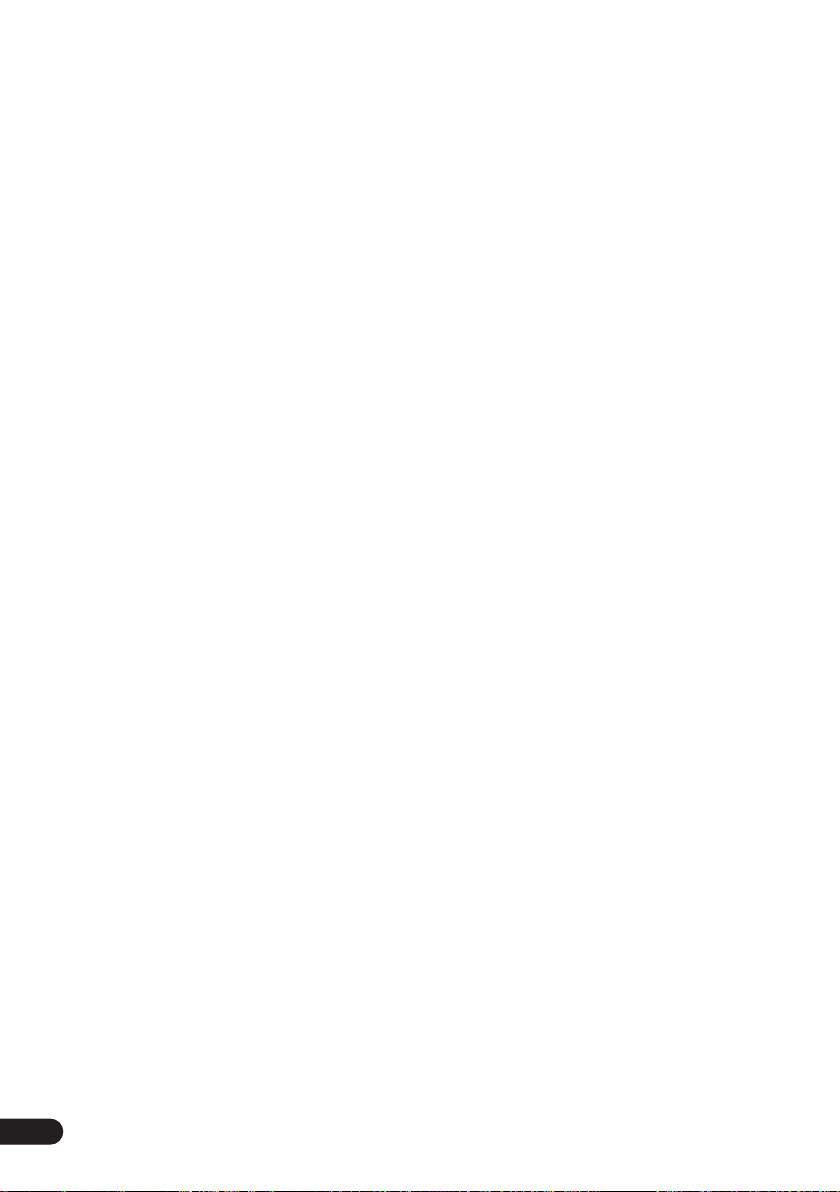
12 INFO
Während des Anschauens von D.TV drücken,
um das Informationsbanner anzeigen zu
lassen.
Drücken, um zusätzliche Informationen zum
hervorgehobenen Punkt im EPG anzeigen zu
lassen.
13 HOME MENU
Drücken Sie diese Taste, um das Home-Menü
aufzurufen, von dem aus Sie alle Funktionen
des Recorders steuern können.
14 GUIDE
Drücken, um den EPG-Bildschirm aufzurufen;
zum Verlassen nochmals drücken.
15 RETURN/EXIT
Drücken Sie diese Taste, um auf dem
Bildschirmmenü oder Display jeweils eine
Stufe zurückzugehen.
Auch drücken, um die MHEG-Anwendung zu
verlassen.
16 PLAY
(Seite 72)
Drücken Sie diese Taste zum Starten der
Wiedergabe.
STOP
(Seite 72)
Drücken Sie diese Taste zum Stoppen der
Wiedergabe.
17 CHANNEL +/–
(Seite 60)
Drücken Sie diese Tasten, um den Kanal
des eingebauten TV-Tuners umzuschalten.
PREV NEXT
Drücken Sie diese Tasten, um zum
vorhergehenden bzw. nächsten Titel/
Kapitel/Track/Ordner zu springen, oder die
vorhergehende bzw. nächste Menüseite
anzuzeigen.
Wenn GUIDE Plus+™ angezeigt wird,
können Sie mit diesen Tasten die
vorhergehende/nächste Seite anzeigen.
18 HELP
Drücken Sie diese Taste, um Hilfe zur
Benutzung der aktuellen GUI-Anzeige zu
erhalten.
19 TV/DVD
Drücken Sie diese Taste, um zwischen ‘TVModus’, bei dem Bild und Ton vom Tuner
des Fernsehgeräts kommen, und ‘DVDModus’, bei dem Bild und Ton vom Tuner
des Recorders (oder von einem externen
Eingang) kommen, umzuschalten.
20 ONE TOUCH COPY
(Seite 100)
Durch Drücken dieser Taste wird der aktuelle
Titel auf eine DVD oder die Festplatte kopiert.
21 INPUT SELECT
(Seite 68)
Drücken Sie diese Taste, um den für die
Aufnahme zu verwendenden Eingang zu
wählen.
22 MENU
(Seite 73)
Drücken Sie diese Taste, um das Discmenü
aufzurufen, wenn eine DVD-Video-Disc, eine
finalisierte DVD-R/-RW oder eine finalisierte
DVD+R/+RW eingelegt ist.
Bei Verwendung des GUIDE Plus+™ Systems
können Sie mit dieser Taste direkt zur
Menüleiste springen.
23 DISPLAY
(Seite 84)
Drücken Sie diese Taste zum Aufrufen/
Umschalten der BildschirmInformationsanzeigen.
TEXT
Halten Sie
SHIFT
und drücken Sie diese
Taste, um die MHEG-Anwendung während
des Betrachtens eines Digitalkanals zu
starten
(nur GB)
.
28
Ge
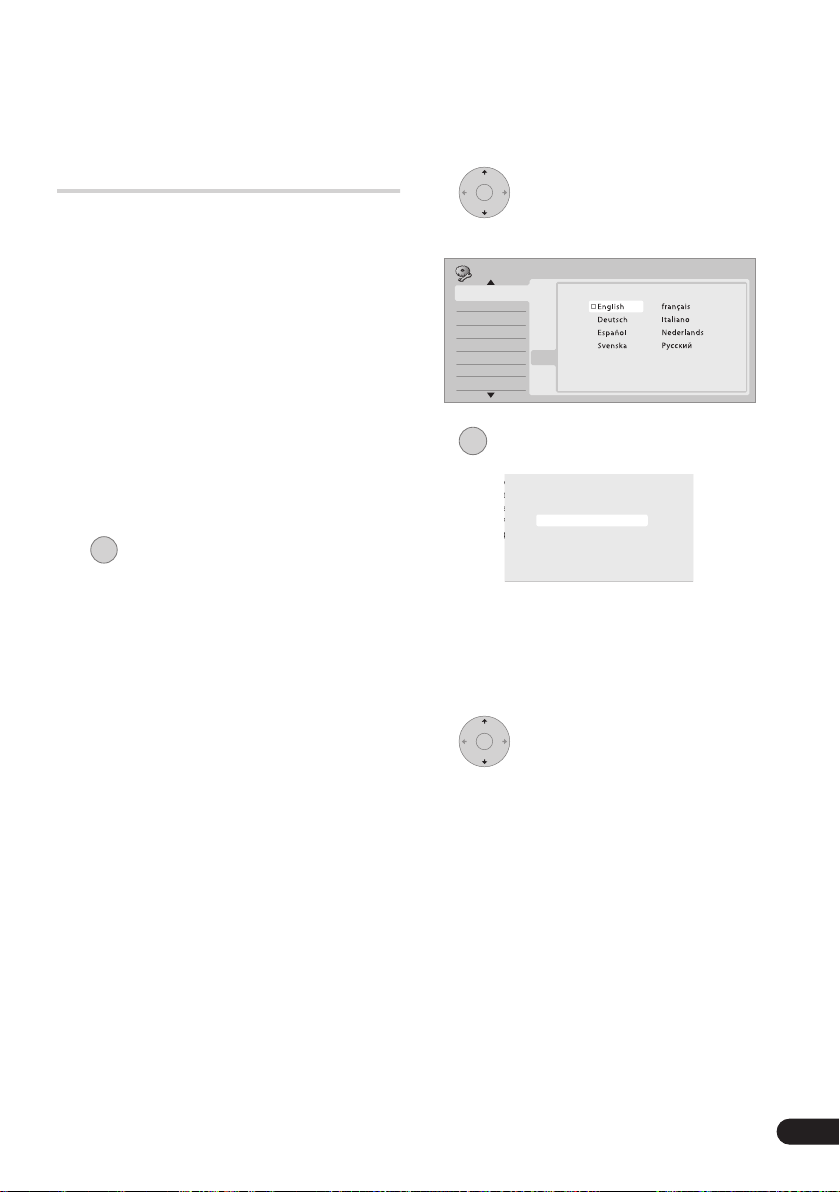
Kapitel 4
Die ersten Schritte
Einschalten und Einrichten
Wenn Sie den Recorder zum ersten Mal
einschalten, können Sie mit Hilfe der Funktion
Setup Navigator verschiedene
Grundeinstellungen vornehmen. Diese
Funktion hilft Ihnen beim Einstellen der Uhr,
des internen Fernsehtuners sowie der
Videoausgänge.
Wenn Sie den Recorder zum ersten Mal
verwenden, empfehlen wir Ihnen dringend, vor
der Inbetriebnahme des Recorders den Setup
Navigator zu benutzen.
1 Schalten Sie Ihr Fernsehgerät ein, und
stellen Sie den Videoeingang auf diesen
Recorder ein.
STANDBY/ON
2 Schalten Sie den Recorder ein.
Wenn Sie den Recorder zum ersten Mal
einschalten, erscheint normalerweise der
Setup Navigator-Schirm auf Ihrem
Fernsehgerät (Falls der Setup Navigator nicht
erscheint, können Sie auch vom Menü Initial
Setup aus auf ihn zugreifen; siehe Seite 121).
• Wenn dieser Recorder über ein voll
durchgepoltes 21-poliges SCART-Kabel mit
einem kompatiblen Fernsehgerät
verbunden wird, braucht er ein paar
Sekunden, um Informationen über Land,
Bildschirmformat und Sprache
herunterzuladen. (Schlagen Sie bezüglich
der Kompatibilität in der
Bedienungsanleitung Ihres Fernsehgeräts
nach.)
ENTER
3 Wählen Sie eine Sprache (und
drücken Sie dann ENTER).
Initial Setup
Basic
Basic
Tuner
Video In/O ut
Audio In
Audio O ut
Language
Reco rding
Playback
ENTER
4 Starten Sie den Setup Navigator.
Line System
r Save
Language
Clock Setting
Input Line System
Pow er Save
Help
EPG Type Select
Setup Navigator
Setting
Complete this setup before you
start using your recorder.
Start
Start
Cancel
Navigator
Navigator
Please use the Initial Setup if you
want to make more detailed settings.
• Wenn Sie den Setup Navigator nicht
benutzen möchten, drücken Sie
Wahl von
ENTER
Cancel
, und drücken Sie dann
, um den Setup-Navigator zu
zur
beenden.
ENTER
5 Wählen Sie ‘Auto Scan’ zum
Starten des Suchlaufs nach D.TV-Kanälen.
• Wählen Sie
Do not set
, wenn Sie die D.TVKanaleinstellung überspringen möchten
(weil sie z.B. schon eingestellt sind) und
fahren Sie mit Schritt
7
weiter unten fort.
29
Ge
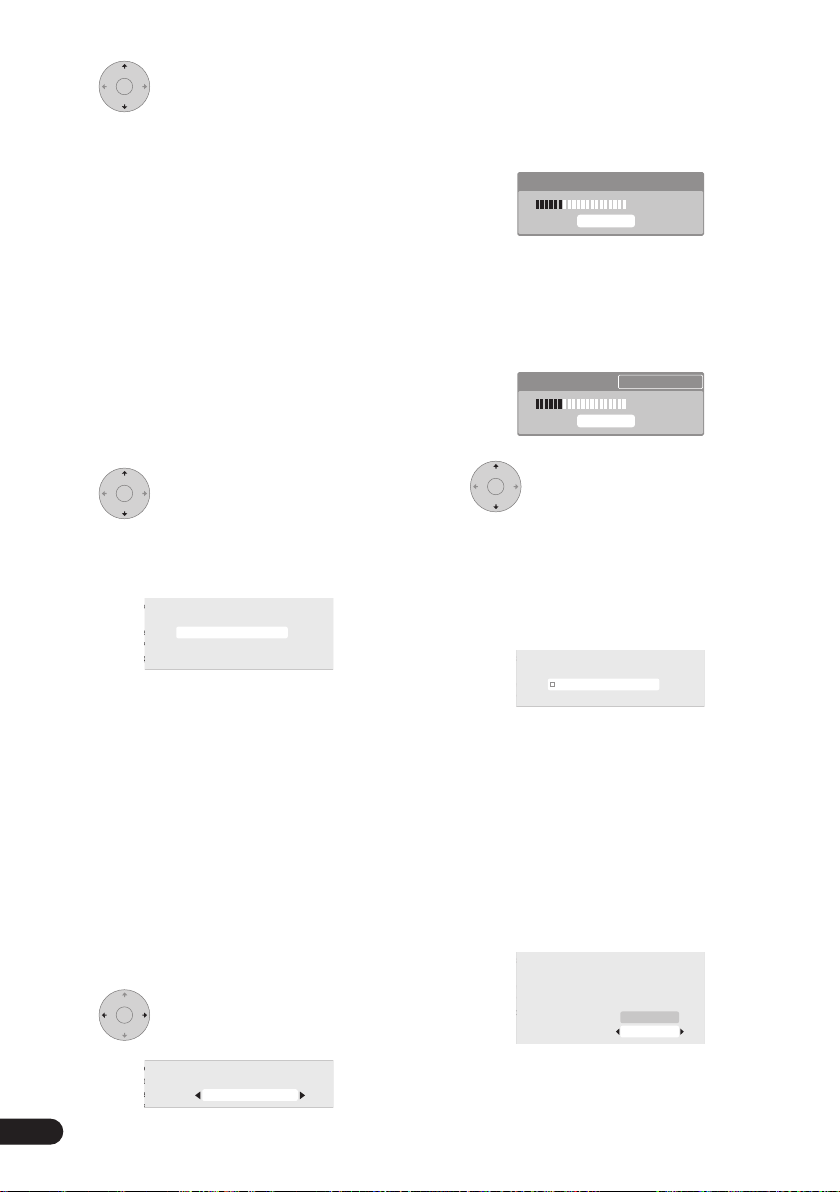
ENTER
6 Wählen Sie Ihr Land.
Der Recorder beginnt mit der Suche nach
neuen Kanälen Nachdem der Suchlauf
abgeschlossen ist, teilt Ihnen der Recorder
mit, wieviele neue Kanäle gefunden wurden.
• Die Ländereinstellung gilt sowohl für die
digitalen als auch die analogen TV-Tuner.
• Die Uhr wird hier auch automatisch
eingestellt, wenn D.TV-Kanäle gefunden
werden.
• Wenn keine neuen Kanäle gefunden
wurden, erscheint eine Mitteilung, und es
wird gefragt, ob Sie nochmals suchen
möchten. Überprüfen Sie die
Antennenverbindung, bevor Sie
Yes
wählen. (Wenn Sie No wählen, springen
Sie zu Schritt
7
weiter unten.)
• Automatische Kanaleinstellung
Die Option
Auto Scan
führt einen
automatischen Suchlauf durch und belegt die
Speicherplätze mit den empfangenen
Kanälen.
Tun ing
32/99
Cancel
• Herunterladen der Kanäle von Ihrem
Fernsehgerät
Benutzen Sie die Option
Download from TV
um alle Kanäle, die auf Ihrem Fernsehgerät
eingestellt sind, herunterzuladen.
Downloading Pr 5
32/99
Cancel
,
ENTER
7 Wählen Sie die analoge
Einstellung TV (A.TV) Auto Channel Setting
(‘Auto Scan’ oder ‘Download from TV’)
oder ‘Do not set’.
Setting
Auto Channel Setting
Line System
r Save
English
Auto Scan
Download from TV
Navigator
Do not Set
Navigator
• Wählen Sie
Do not set
, wenn Sie die
Kanaleinstellung überspringen wollen
(z.B. weil sie bereits eingestellt worden
sind).
• Sie können die Funktion
TV
nur dann benutzen, wenn Sie diesen
Download from
Recorder über ein voll durchgepoltes 21poliges SCART-Kabel mit dem an die
Buchse
AV1 (RGB)-TV
angeschlossenen
Fernsehgerät verbinden, und wenn Ihr
Fernsehgerät diese Funktion unterstützt
(weitere Einzelheiten entnehmen Sie bitte
der Bedienungsanleitung Ihres
Fernsehgeräts).
ENTER
• Wählen Sie Ihr Land.
ENTER
8 Wählen Sie ‘Auto’ für
automatische Zeiteinstellung oder
‘Manual’, um die Uhrzeit manuell
einzustellen.
Wenn die Uhr bereits von einem D.TV-Kanal im
Schritt
6
eingestellt wurde, wird dieser Schritt
übersprungen.
Setting
Clock Setting
Line System
Auto
r Save
Auto
Manual
• Automatische Uhreinstellung
Einige Fernsehsender senden Zeitsignale
zusammen mit dem Programm. Der
Recorder kann diese Signale benutzen, um
die Uhrzeit automatisch einzustellen.
Stellen Sie ‘Clock Set CH‘ auf die
Speichernummer des Kanals ein, der ein
Zeitsignal sendet, bewegen Sie dann
den Cursor nach unten auf ‘Start’, und
drücken Sie ENTER.
Setting
Auto Clock Setting
Line System
Date
r Save
Time
Navigator
Navigator
Clock Set CH
–– / –– / ––––
–– : ––
Pr 1
Start
30
Ge
Setting
Setting
Country Selection
Line System
Line System
r Save
r Save
Country
Austria
